O WordPress é um sistema (CMS) impressionante capaz de criar sites, blogs e até mesmo aplicações complexas como e-commerces, fóruns e redes sociais.
Não à toa, 43% dos sites da internet utilizam o WordPress (de acordo com a W3TECHS) e ele já possui mais de 55 mil plugins criados pela própria comunidade, como diz a página oficial.
Falando dessa forma, o WordPress até parece complexo, caro e de difícil acesso. Pelo contrário, ele é gratuito, de fácil utilização e, em alguns minutos, é possível ter seu site funcional e bem estruturado nele.
Nesse artigo, eu vou te dizer exatamente tudo o que você precisa saber sobre o WordPress. Do mais extremo básico até o avançado.
Além disso, no decorrer da leitura, haverão tutoriais práticos com o objetivo de te ensinar a ter o seu site totalmente operacional e disponível com o máximo de estilização possível.
Mas para isso precisamos, pouco a pouco, entender o que realmente é essa plataforma.
O que é WordPress?
WordPress é um sistema de gerenciamento de conteúdo (CMS) de código aberto, amplamente utilizado para criar e gerenciar uma variedade de sites, como blogs, lojas virtuais e portfólios.
Desenvolvido em PHP e MySQL, é conhecido por sua interface amigável e personalizável, suportada por uma vasta biblioteca de temas e plugins. A plataforma é altamente flexível, SEO-friendly e mantida por uma comunidade global ativa, tornando-a uma escolha popular para usuários sem conhecimentos técnicos e empresas de todos os tamanhos.
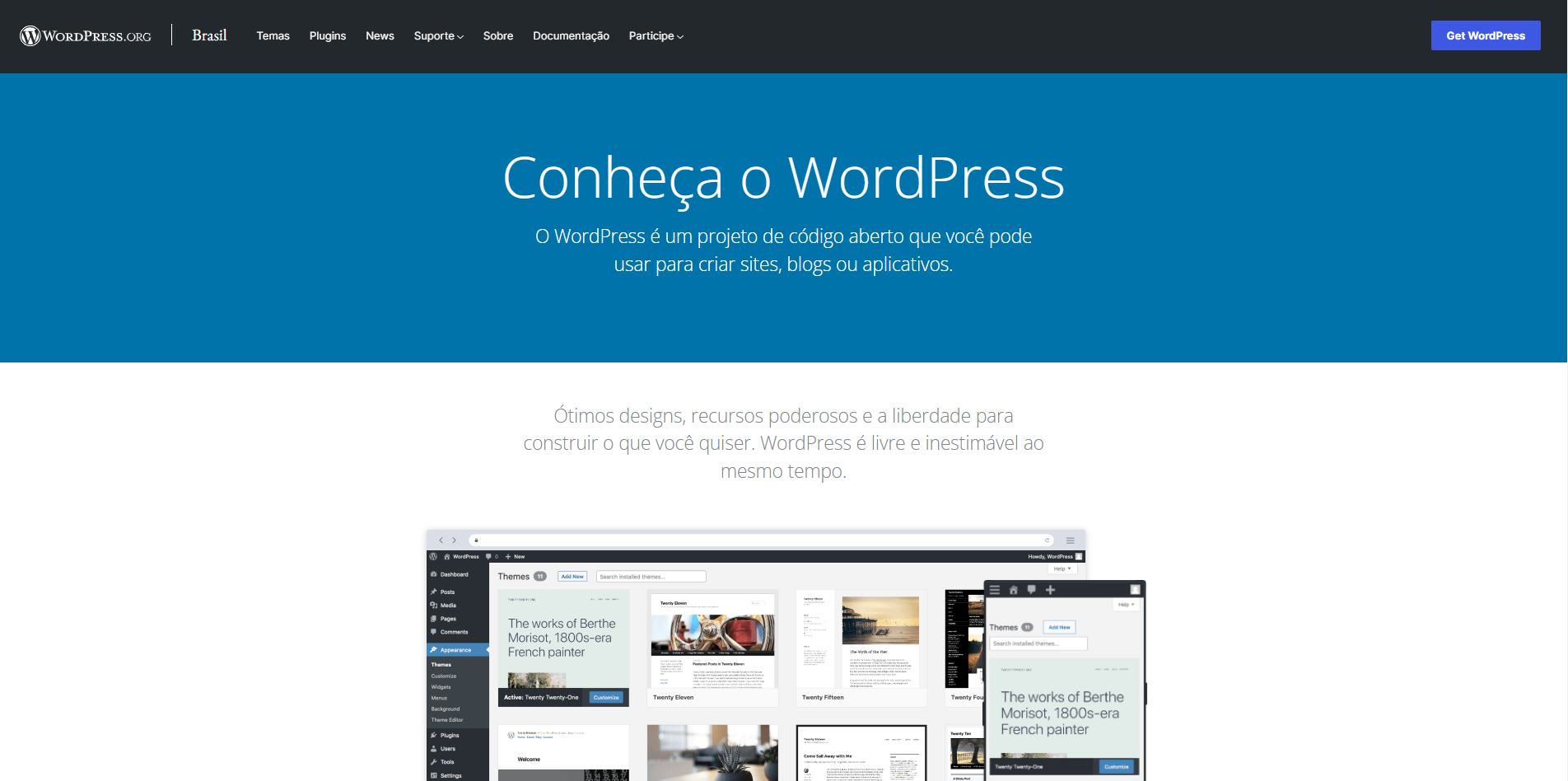
Além de sua facilidade de uso, o WordPress possui uma comunidade global ativa que continuamente contribui para o seu desenvolvimento. Esta comunidade fornece suporte, cria novos temas e plugins, e mantém a plataforma atualizada com as últimas tendências e tecnologias.
A estrutura do WordPress é também otimizada para motores de busca (SEO), o que ajuda os sites a obterem melhores classificações nos resultados de busca. A combinação dessas características faz do WordPress uma escolha popular para indivíduos e empresas de todos os tamanhos que desejam uma solução robusta e escalável para a criação de sites na web.
Como funciona o WordPress?
WordPress funciona como um sistema de gerenciamento de conteúdo (CMS) que permite criar e gerenciar sites através de uma interface amigável, utilizando temas para design e plugins para funcionalidades adicionais.
O WordPress requer uma hospedagem de site para ser instalado, ou você pode usar o serviço de hospedagem do WordPress.com. No entanto, este serviço é mais limitado e pode ser bastante caro. Por isso, recomendamos a contratação de uma hospedagem de sites mais robusta para que você possa aproveitar todo o potencial deste CMS.
Aqui está um resumo de seu funcionamento:
- Instalação: O WordPress pode ser instalado em um servidor web. Muitos provedores de hospedagem oferecem instalações automáticas, facilitando o processo.
- Painel de Administração: Após a instalação, os usuários acessam o painel de administração, uma interface web onde podem controlar todos os aspectos do site, desde a criação de conteúdo até a personalização de design e configuração de funcionalidades.
- Temas: Os temas determinam a aparência do site. Usuários podem escolher entre milhares de temas gratuitos e pagos, ou criar um tema personalizado. Os temas são facilmente instalados e modificados através do painel de administração.
- Plugins: Plugins são extensões que adicionam funcionalidades ao site, como formulários de contato, otimização para motores de busca (SEO), comércio eletrônico, entre outros. Existem milhares de plugins disponíveis que podem ser instalados e configurados sem necessidade de codificação.
- Criação e Gestão de Conteúdo: O WordPress permite a criação de posts e páginas utilizando um editor visual intuitivo (Gutenberg). Conteúdos podem ser organizados com categorias e tags, facilitando a navegação e a busca dentro do site.
- Atualizações e Segurança: O WordPress regularmente lança atualizações para melhorar a segurança, corrigir bugs e adicionar novas funcionalidades. A comunidade global ativa também contribui para manter a plataforma segura e eficiente.
Em resumo, o WordPress combina facilidade de uso com flexibilidade, permitindo que usuários de todos os níveis de habilidade criem e gerenciem sites profissionais de forma eficiente.
Como o WordPress surgiu?
O WordPress surgiu em 2003 como uma evolução do projeto b2/cafelog, criado por Michel Valdrighi. Logo após isso Matt Mullenweg e Mike Little continuaram o desenvolvimento do código-fonte para criar uma plataforma de publicação online acessível e personalizável.
Desde então, o WordPress evoluiu de uma ferramenta de blogs para um sistema de gerenciamento de conteúdo (CMS) completo, usado por milhões de sites em todo o mundo.
A evolução contínua do WordPress é impulsionada pela contribuição constante de desenvolvedores de todo o mundo, que criam temas, plugins e melhorias que ampliam ainda mais as suas capacidades. Essa trajetória de inovação e colaboração comunitária solidificou o WordPress como uma das plataformas mais versáteis e influentes da web.

A maioria esmagadora desses contribuintes fazem isso de maneira voluntária, por acreditar no WordPress e por ele ter se tornado uma comunidade tão ativa e sólida. Não é à toa que boa parte deles se encontram no WordCamp, um evento dedicado exclusivamente ao CMS.
Atualmente, o WordPress continua em crescimento e uma nova versão tende a ser lançada (completamente de graça) em 2 ou 3 meses com recursos novos e atualizações que garantem mais segurança e escalabilidade.
Qual a diferença entre WordPress.org e WordPress.com?
O WordPress.org é uma versão autônoma onde você baixa e instala o software em seu próprio servidor, oferecendo total controle e personalização do site. Ela é ideal para usuários que desejam um site robusto e totalmente customizável.
Já o WordPress.com é um serviço de hospedagem gerenciado pela Automattic, com planos gratuitos e pagos, fácil de configurar, mas com limitações em personalização e monetização nos planos básicos. A escolha entre os dois depende das suas necessidades de controle, custo e facilidade de uso.
WordPress.org
O WordPress.org é a versão gratuita. Mas não pense que por ser gratuita ela é inferior a outra. Pelo contrário.
Para muitos, essa é a melhor versão do WordPress por ser instalável em qualquer servidor de sua preferência. Qual a vantagem disso? A vantagem é ter total controle sobre toda a instalação do seu site (diferente dele pertencer ou depender indiretamente a outra empresa, como é o caso de sites feitos na Wix, por exemplo).
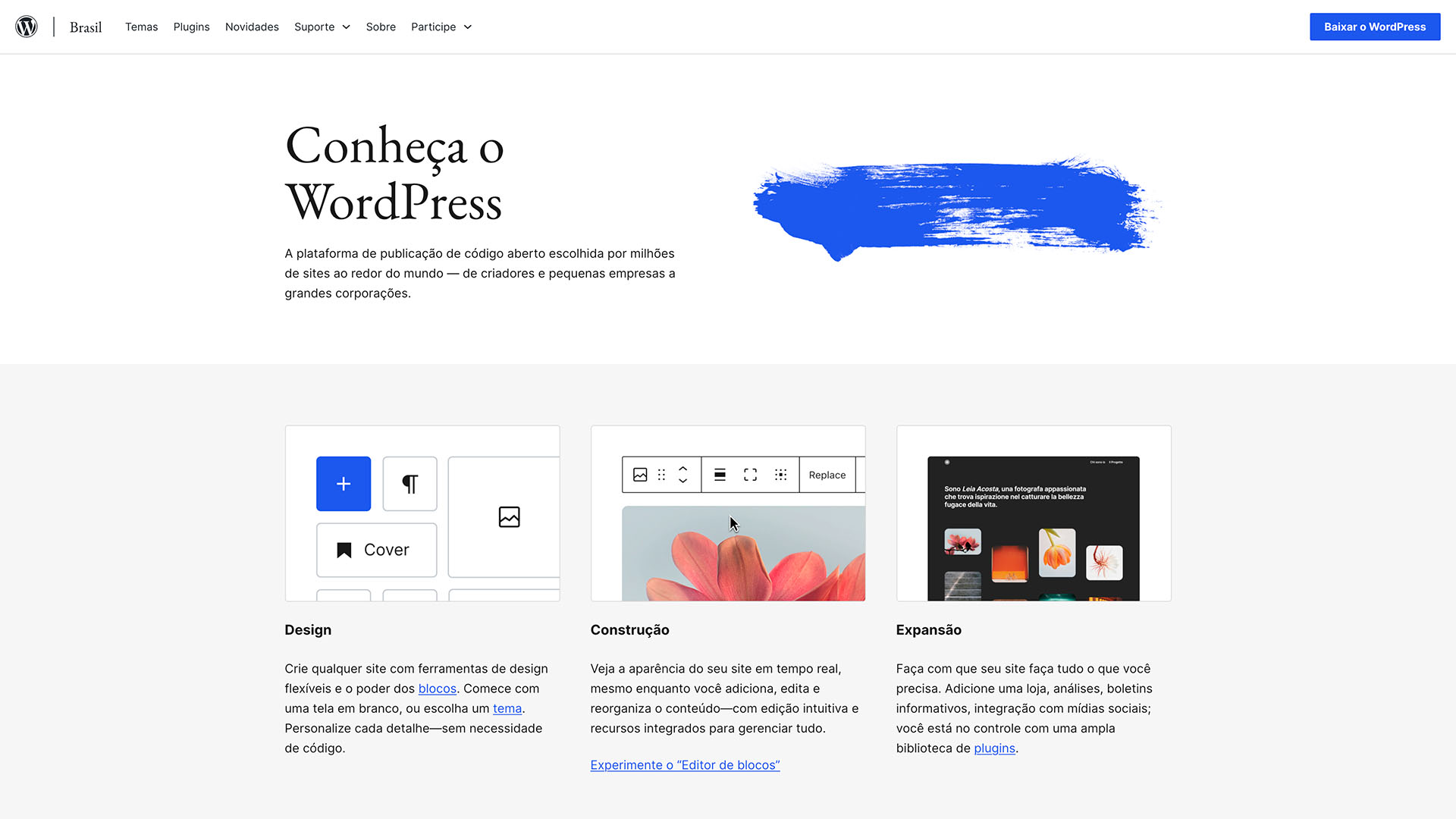
Se quiser, você pode baixar o WordPress.org agora mesmo na página oficial, enviar para um servidor como a HostGator, Hostinger ou Locaweb, configurar a plataforma e já ter seu site disponível. Sem falar que essa versão tem maior disponibilidade de plugins, temas e estilizações.
Entretanto, é importante dizer: essa versão não possui suporte oficial via chat, justamente por ser gratuita. Contudo, a maioria dos problemas podem ser resolvidos pelo próprio servidor de hospedagem contratada por você (eles já estão acostumados com esse tipo de demanda).
Isso significa que o WordPress.com é ruim? Não. A versão online do WordPress, mantida pela Automattic, é boa no que se propõe, mas os valores cobrados podem ser um impedimento para quem deseja usufruir dele.
Vamos falar sobre isso agora.
WordPress.com
O WordPress.com é a versão online do WordPress mantida pela Automattic, desenvolvedora também do WooCommerce, Akismet, Jetpack, Tumblr e Gravatar.
Para muitos usuários, ela é considerada a maior empresa baseada em WordPress do mundo, o que gera a confiança necessária para usar a versão online deles, se for da sua vontade.
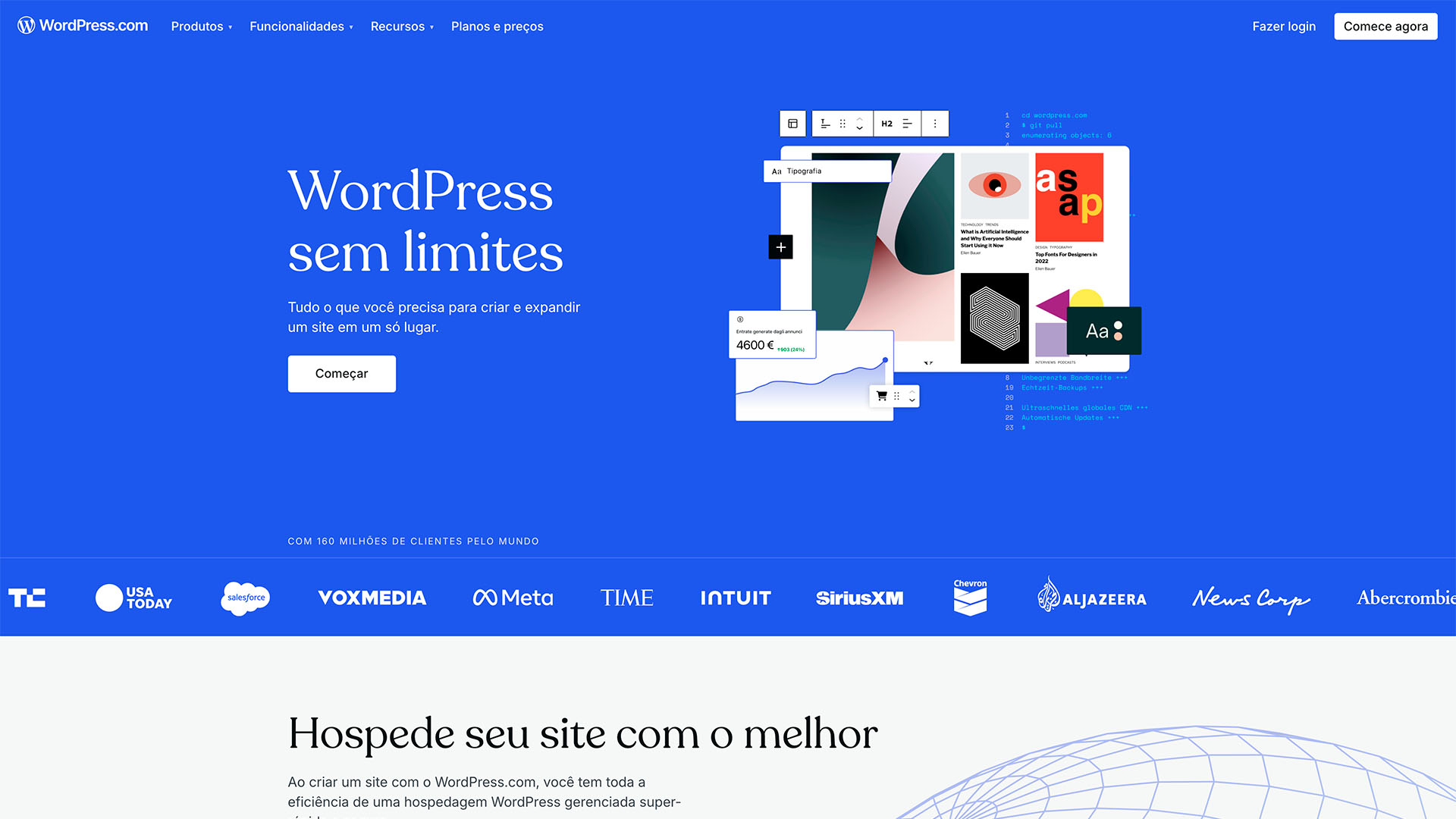
Como você pode ver na imagem abaixo, o WordPress.com é pago e possui planos de acordo com a sua necessidade.
Os valores são convidativos, levando em conta o plano anual. Entretanto, ao se comparar com a versão gratuita, há quem ache o preço salgado. Afinal, por que pagar R$26 na versão premium se você pode tê-la de graça, caso a instale manualmente em um servidor, não é mesmo?

O que eu posso criar com o WordPress?
Com o WordPress, as possibilidades de criação são praticamente ilimitadas. Inicialmente concebido como uma plataforma para blogs, o WordPress evoluiu para suportar uma ampla gama de tipos de sites, incluindo lojas virtuais, fóruns de discussão e vários outros sites.
Você pode criar um site institucional para sua empresa, apresentando informações detalhadas sobre seus produtos e serviços. Se você é um artista, pode montar um portfólio online para exibir seu trabalho de maneira profissional e atraente. As lojas virtuais também são facilmente configuráveis usando plugins como WooCommerce, permitindo a venda de produtos e serviços diretamente do seu site.
Além disso, o WordPress é ideal para criar fóruns e redes sociais, permitindo a interação entre usuários através de plugins como BuddyPress. Os sites de notícias e revistas online também se beneficiam da flexibilidade do WordPress, com temas e plugins específicos para gestão de conteúdo e SEO.
Seja qual for sua necessidade, o WordPress oferece uma solução robusta e personalizável, adaptando-se perfeitamente a projetos de qualquer tamanho e complexidade. A comunidade ativa e a vasta biblioteca de recursos garantem que você tenha todas as ferramentas necessárias para criar um site funcional e atraente.
Blogs
Como o WordPress foi criado inicialmente como uma plataforma de blogs, é notável o quanto toda a estrutura dele facilita a criação de sites dessa categoria.
O mais interessante é que, mesmo temas de outras categorias também possuem uma página específica dedicada ao blog. Dessa forma, se você desejar, é possível ter um mistura de blog e site institucional, ou blog e site pessoal ou até mesmo blog e loja virtual.
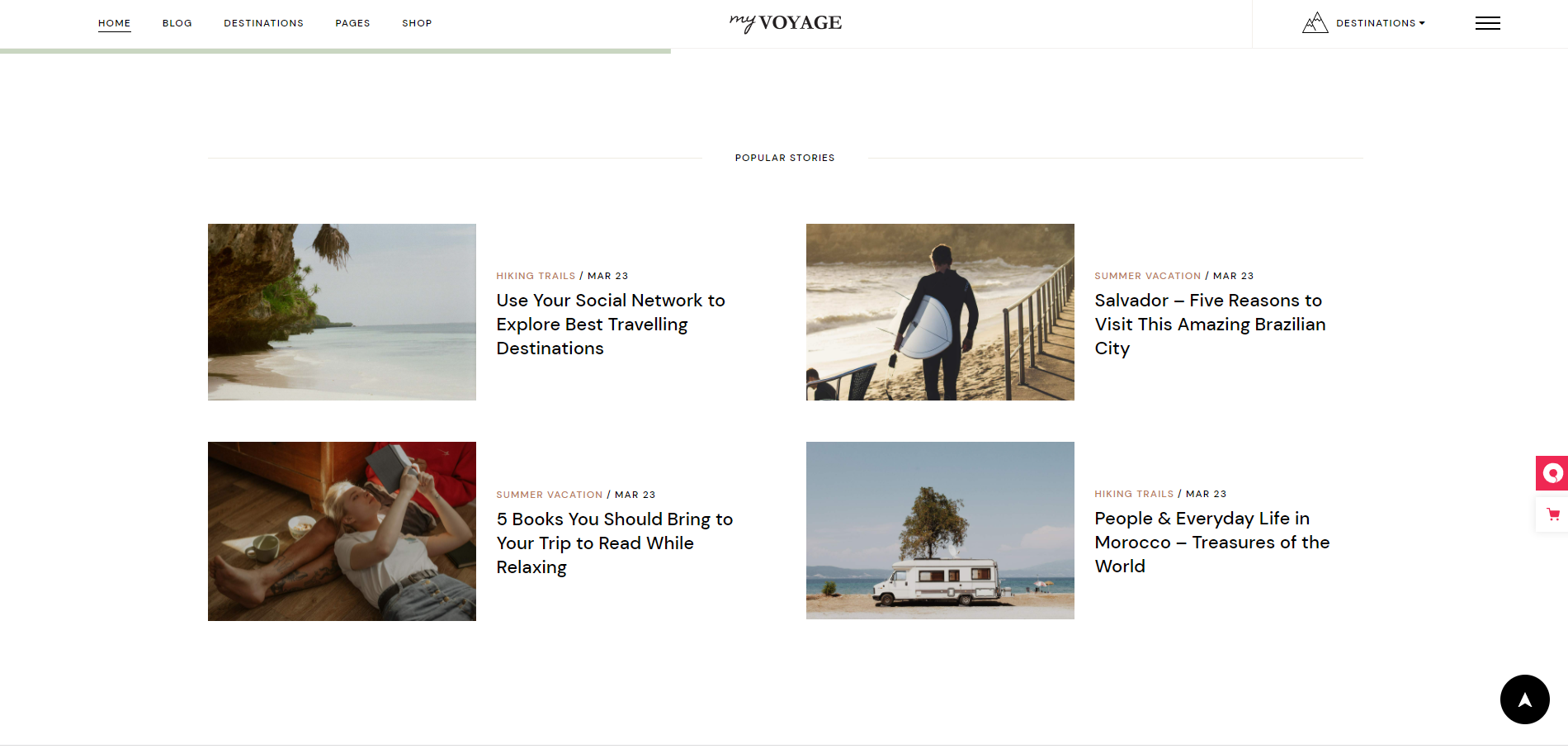
Isso acontece porque ter um blog é essencial para qualquer estratégia de SEO a longo prazo (algo muito utilizado por diversas empresas).
OnePage
Sabe aqueles sites que são apenas uma página? Eles são comumente chamados de “onepage”. Com o WordPress é possível desenvolvê-los com a ajuda do Elementor (plugin que falamos logo acima) ou com temas específicos para onepage. Para isso, basta apenas inserir todas as informações necessárias na página inicial do seu conteúdo. No entanto, essa estratégia não é tão aconselhada em termos de SEO de qualidade.
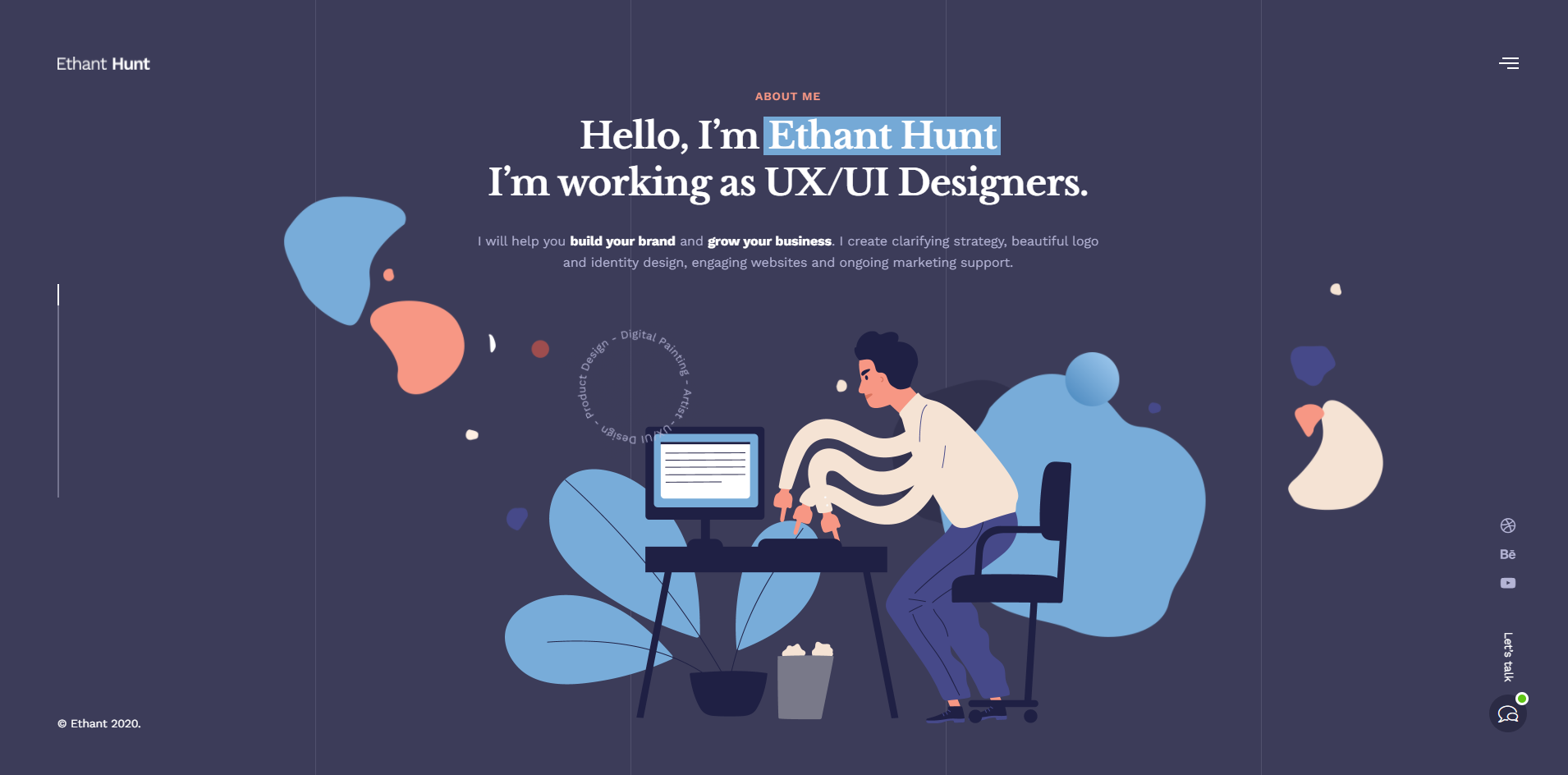
Site de negócios
No WordPress é possível construir sites de negócios também (ou sites institucionais, como são mais conhecidos). A grande vantagem desse tipo de site, é que é o tipo que mais possui temas gratuitos e pagos disponíveis.
Logo, é certo que você vai encontrar algum que te vai te deixar satisfeito.
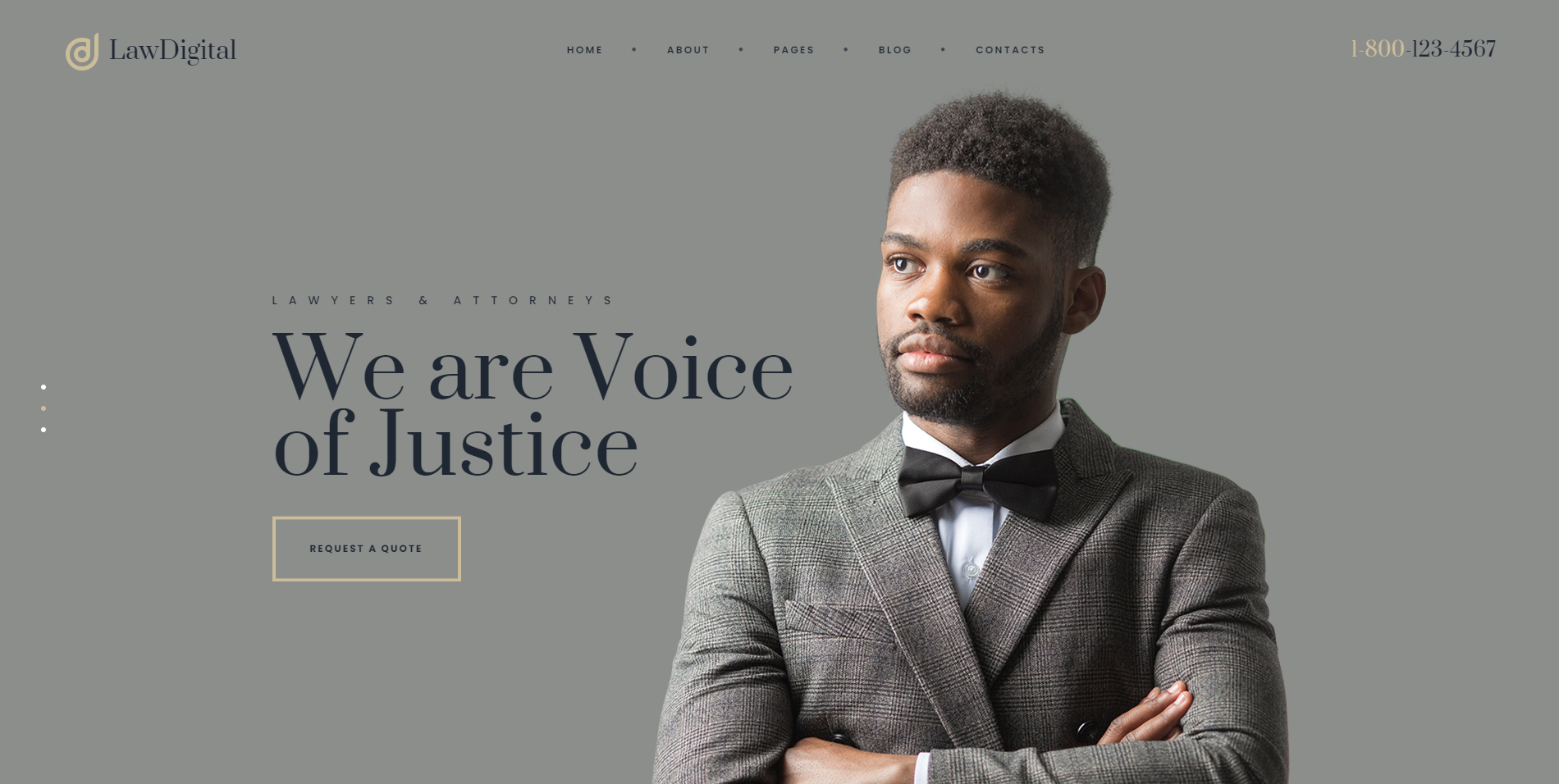
Para isso, existem lojas virtuais de venda de temas. A mais popular dentre todas é a ThemeForest (compra isolada de temas) e a Envato Elements (uma assinatura que te dá acesso a mais de 4000 temas).
Sites pessoais
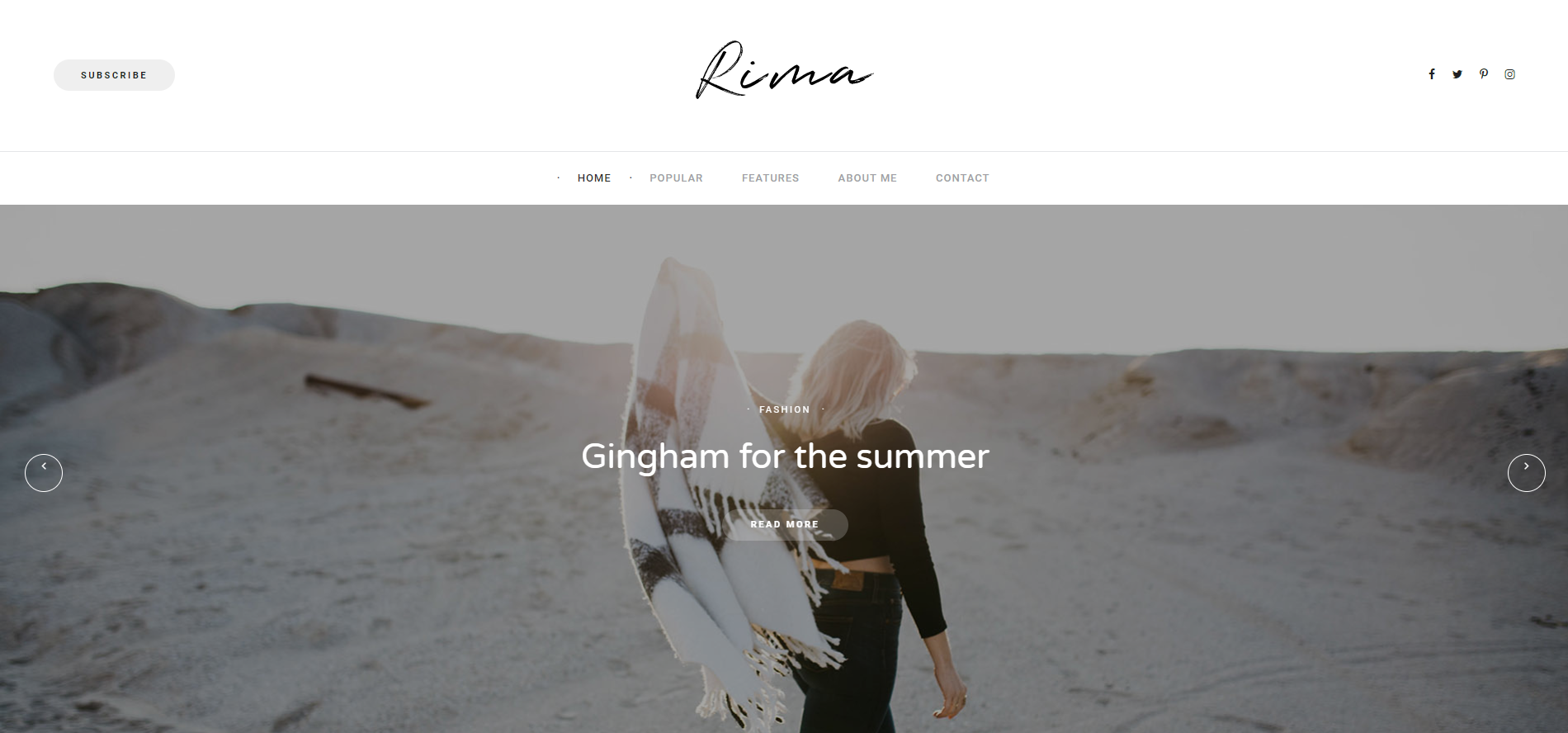
Se você quiser um site mais pessoal e pouco “empresa”, você consegue através de temas mais simples e voltados para uma comunicação mais íntima com seu público.
Lojas virtuais (ecommerces)
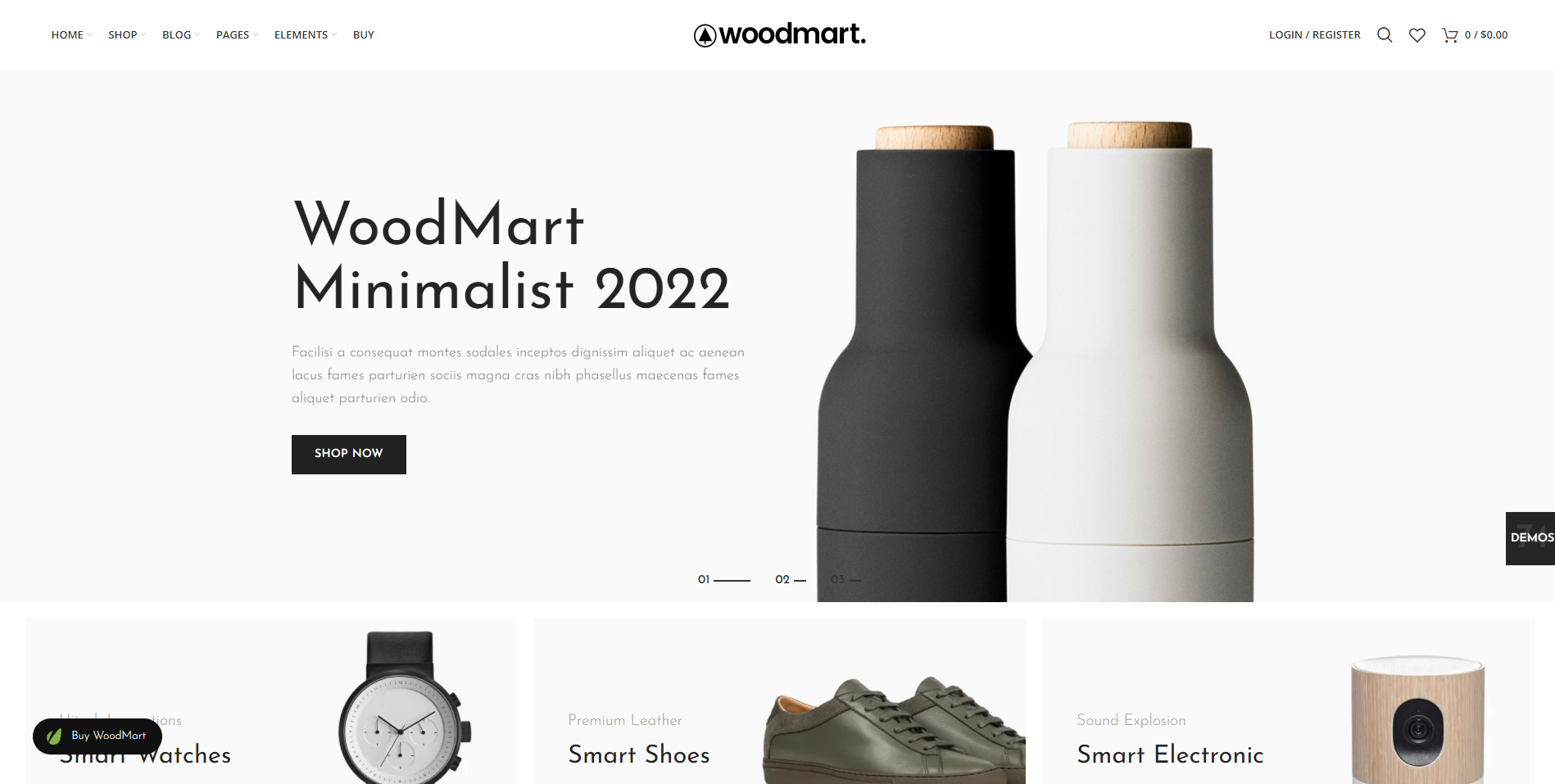
O WordPress, por padrão, não possui a possibilidade de criar lojas virtuais. Para resolver essa demanda, a Automattic (empresa que já falamos nesse artigo) desenvolveu o Woocommerce, que é um plugin gratuito para desenvolvimento de ecommerces dentro do WordPress.
Para instalar, basta procurá-lo na biblioteca de plugins, configurá-lo de acordo com a sua vontade e, se quiser aumentar mais ainda os recursos, instalar plugins adicionais, como esse que te possibilita calcular o CEP dos produtos usando a API dos correios ou até mesmo exibir uma mensagem antes de finalizar a compra.
Revistas digitais (magazine)
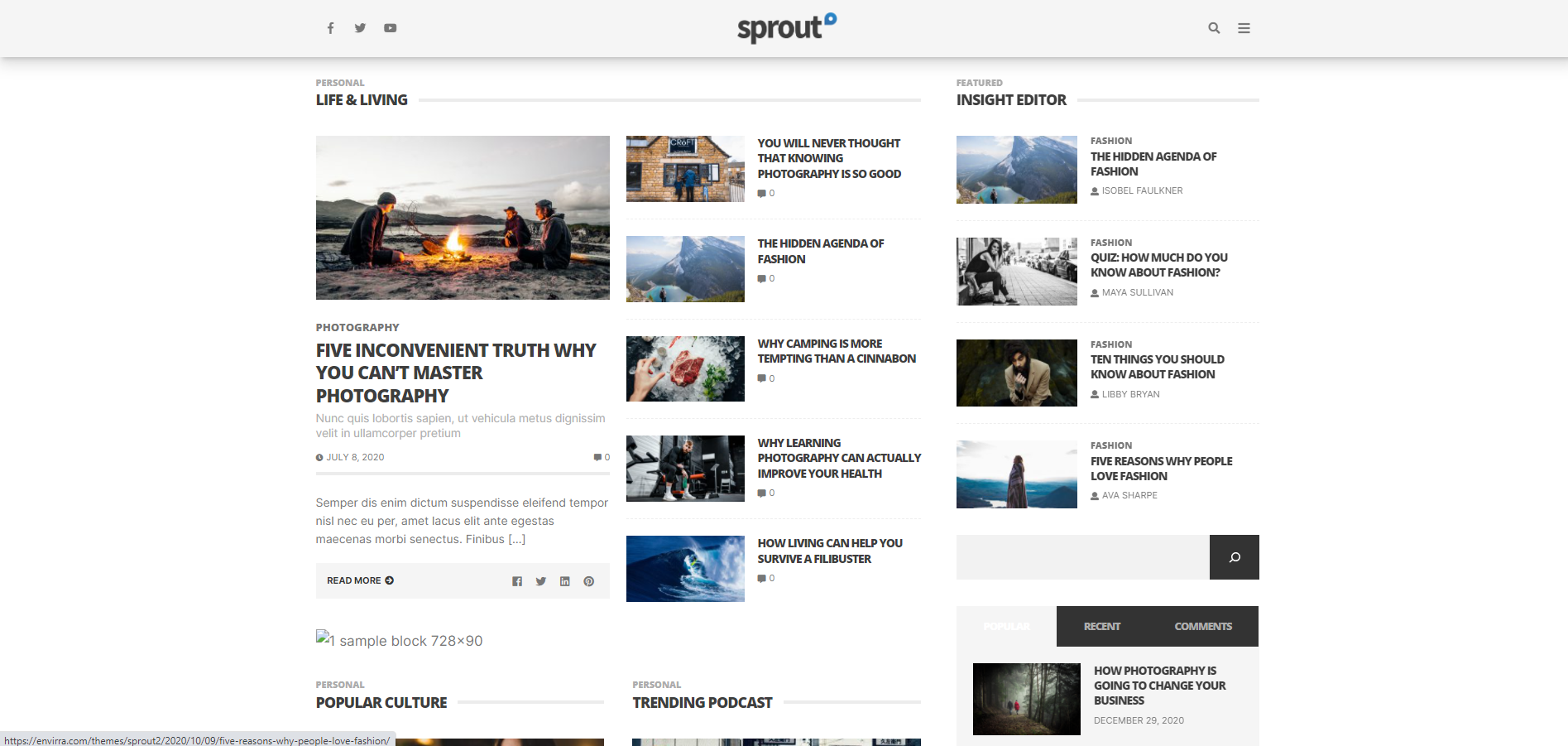
Magazine ou revistas digitais são sites focados em notícias ou volume massivo de conteúdo.
Os temas são parecidos com sites de notícias como R7 e G1 e podem ser utilizados em diversos tipos de nicho.
Podcasts
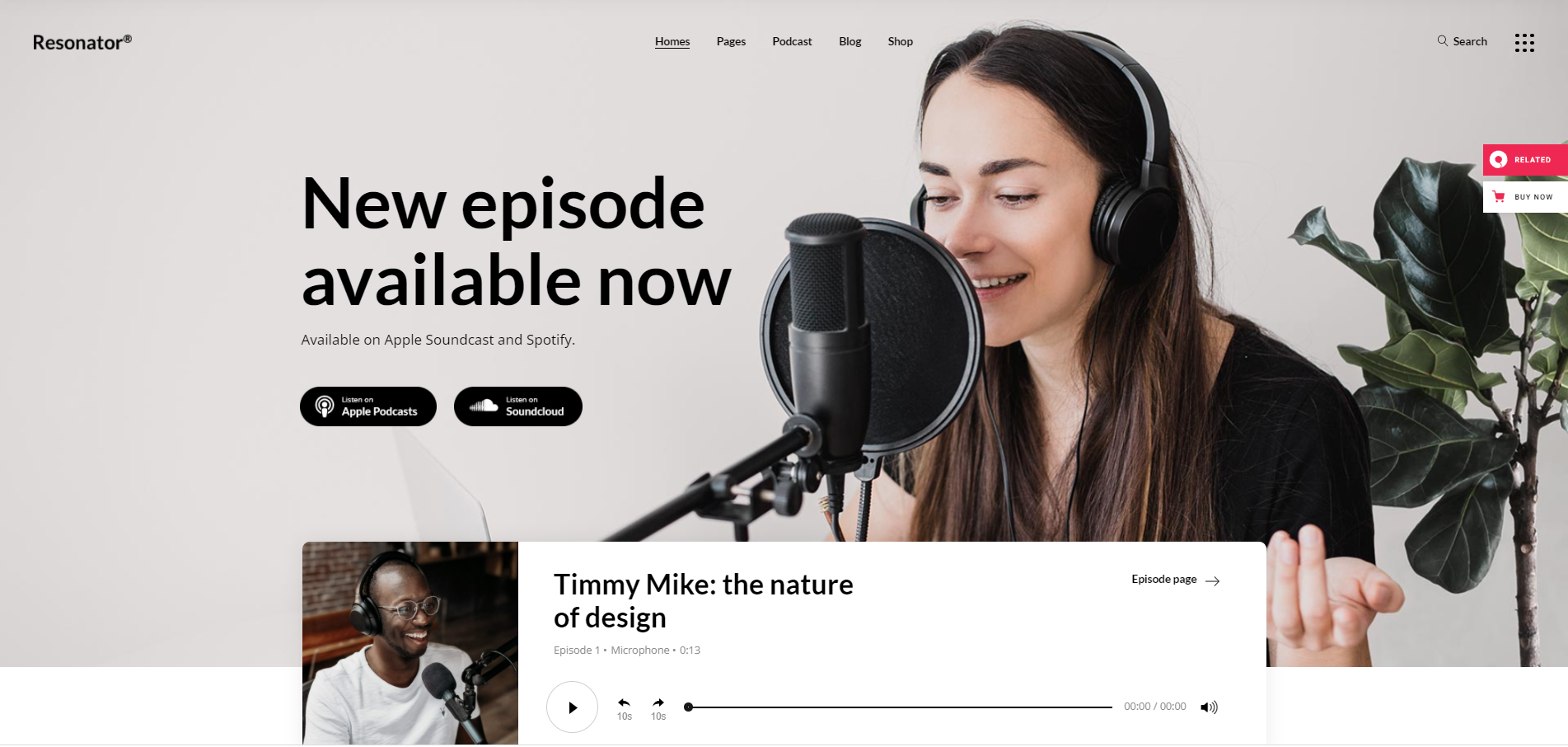
Embora não seja tão comum, existem temas voltados para o universo podcast, com possibilidade de inserção de áudio em cada post.
Além disso facilitar o acesso das pessoas ao seu conteúdo, prova o quanto o WordPress é maleável e capaz de possuir novas funções com os plugins e os temas certos.
Como escolher a hospedagem ideal?
Para escolher a hospedagem ideal para um site, blog ou loja virtual construída com WordPress, é fundamental considerar diversos aspectos que impactam o desempenho e a segurança do site.
Primeiro, avalie o desempenho e a velocidade oferecidos pelo provedor, incluindo o tempo de resposta do servidor e a disponibilidade de uma CDN (Content Delivery Network). Esses fatores garantem que seu site carregue rapidamente, proporcionando uma boa experiência ao usuário.
O suporte técnico é outro ponto crucial. Opte por um provedor que ofereça suporte 24/7 e tenha conhecimento especializado em WordPress para resolver problemas específicos da plataforma.
Além disso, a segurança deve ser prioridade: escolha uma hospedagem que forneça certificado SSL, backups automáticos e proteção contra malware e ataques DDoS.
A escalabilidade é essencial para acomodar o crescimento do site. Certifique-se de que o provedor permita upgrades de plano e suporte picos de tráfego sem comprometer o desempenho.
A facilidade de uso também é importante, então procure por recursos como instalação com um clique do WordPress e um painel de controle intuitivo, que facilite a gestão do site.
Por fim, considere a reputação e as avaliações do provedor, garantindo que ele tenha um histórico confiável. Compare o custo-benefício dos planos, verificando a transparência dos preços e a existência de garantias de reembolso.
Também leve em conta a localização do servidor para otimizar a velocidade para seu público-alvo e veja se o provedor oferece recursos adicionais, como ferramentas de desenvolvimento e integração com serviços de e-mail e CDN.
O que são Plugins?
Um plugin WordPress é um software que se integra ao seu site WordPress, proporcionando novas funcionalidades ou ampliando as já existentes. Essas extensões permitem criar uma ampla variedade de sites, como lojas de comércio eletrônico, portfólios e diretórios, sem necessidade de alterar o código principal do WordPress.
Com uma vasta gama de opções disponíveis, é possível criar desde lojas virtuais dinâmicas até portfólios criativos e diretórios organizados. Imagine poder adicionar um formulário de contato customizado com apenas alguns cliques, ou implementar popups estratégicos para capturar leads de forma eficaz.
Além disso, com plugins especializados em e-commerce, você pode configurar uma loja online completa, com opções de pagamento, gestão de estoque e integração com serviços de entrega, tudo isso sem mexer no código principal do WordPress.
Essa flexibilidade e simplicidade fazem dos plugins uma ferramenta indispensável para qualquer pessoa ou empresa que deseje maximizar o potencial de seu site WordPress.
O que são Temas?
Um tema WordPress é um conjunto de arquivos que define o design e a aparência visual de um site na plataforma WordPress. Ele determina o layout, as cores, as fontes e outros elementos visuais, permitindo personalizar a experiência do usuário de acordo com o tipo de site desejado, como blogs, lojas virtuais ou portfólios.
Ao escolher um tema adequado, você pode personalizar a experiência do usuário de acordo com o tipo de site que deseja criar, seja um blog pessoal, um site corporativo profissional ou uma loja virtual vibrante.
A importância dos temas reside na sua capacidade de proporcionar uma identidade visual única e adequada ao conteúdo do site. Eles não apenas melhoram a estética, mas também influenciam na usabilidade e na navegação, garantindo uma experiência agradável para os visitantes.
Além disso, a otimização para SEO é uma característica comum em muitos temas, contribuindo para melhorar o ranking do seu site nos resultados de busca. Portanto, escolher um tema que seja leve e bem otimizado é crucial para obter os melhores resultados possíveis com seu site.
Outro ponto importante é a diversidade de temas disponíveis. Isso torna possível encontrar opções que atendam às necessidades específicas do seu projeto, seja destacando produtos em uma loja virtual, exibindo portfólios de forma visualmente impactante, ou oferecendo um layout responsivo que se adapte a diferentes dispositivos.
Assim, os temas para WordPress não são apenas estéticos, mas fundamentais para criar uma presença online eficaz e profissional.
Onde baixar temas gratuitos?
Existem diversos temas gratuitos disponíveis na internet, porém é essencial baixá-los apenas de fontes confiáveis para evitar vulnerabilidades que possam comprometer a segurança do seu site.
O repositório oficial de temas do WordPress é amplamente reconhecido como a melhor fonte para baixar temas gratuitos. Nele, você encontrará milhares de opções profissionais e seguras. Este é o local mais recomendado para obter temas gratuitos para WordPress, garantindo uma experiência confiável e livre de riscos.
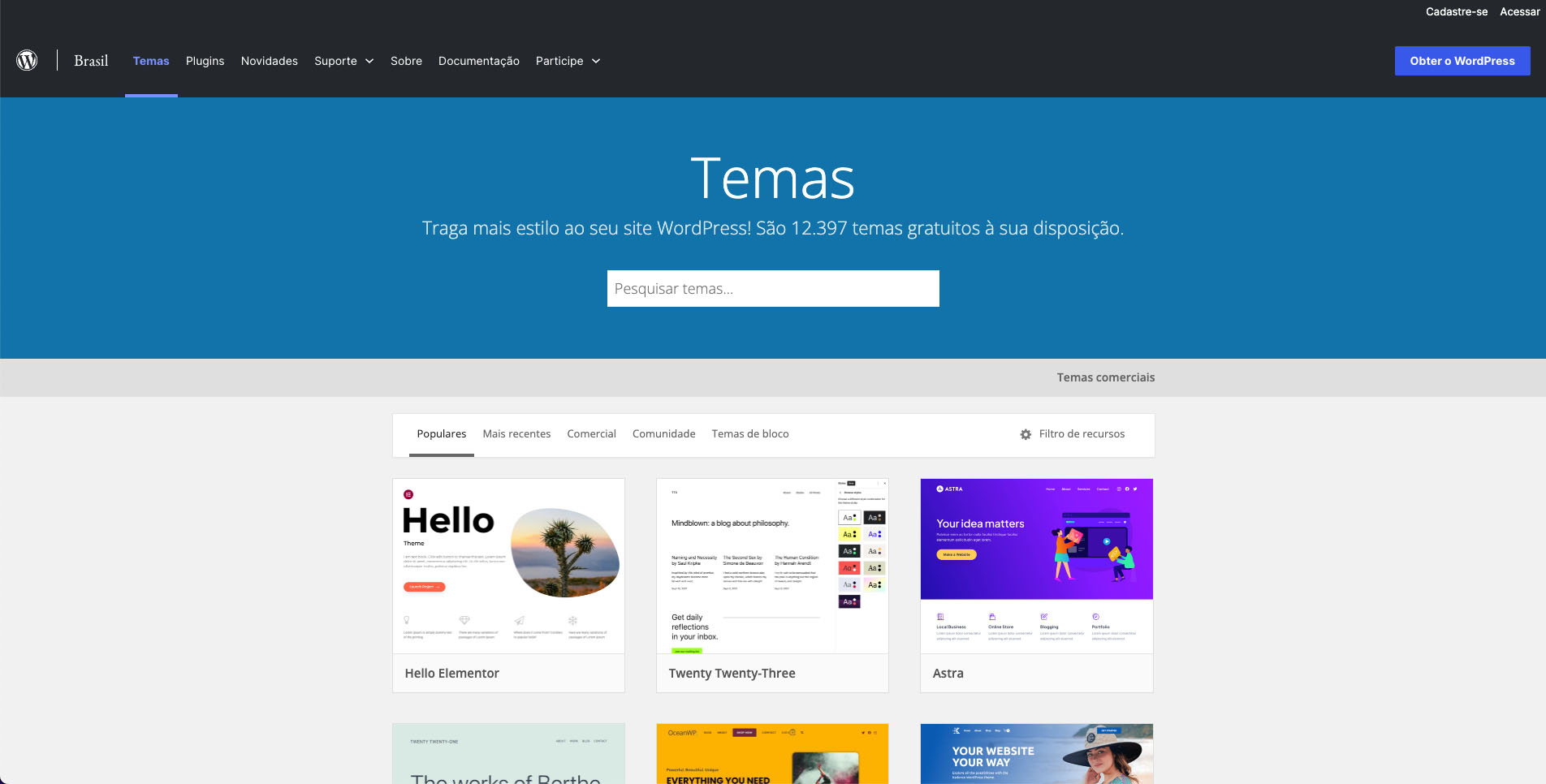
Em nosso site, compilamos regularmente uma seleção de temas gratuitos provenientes de fontes confiáveis e seguras. Nosso compromisso é fornecer aos usuários opções de alta qualidade, facilitando a personalização dos seus sites com tranquilidade e eficiência.
Compilações de temas:
Vantagens do WordPress
O WordPress oferece diversas vantagens que o tornam uma escolha popular para a criação de sites:
- Facilidade de Uso: Interface intuitiva que permite a criação e gestão de conteúdo sem necessidade de conhecimento técnico avançado.
- Flexibilidade e Escalabilidade: Adapta-se desde blogs pessoais até grandes sites corporativos e lojas virtuais, com milhares de temas e plugins disponíveis.
- Comunidade Ativa: Suporte extenso através de fóruns, documentação e contribuições de uma comunidade global de desenvolvedores.
- SEO Integrado: Recursos nativos e plugins dedicados para otimização de motores de busca, ajudando a melhorar o ranking nos resultados de pesquisa.
- Segurança: Atualizações regulares de segurança e plugins de proteção contra ameaças online, mantendo seu site protegido.
- Customização Avançada: Possibilidade de personalizar design, funcionalidades e desempenho do site através de temas e plugins, sem necessidade de programação complexa.
- Gratuito e Open Source: Código aberto que permite liberdade total para modificar e distribuir, sem custos de licenciamento.
- Integração com Redes Sociais e E-commerce: Facilita a integração com plataformas de mídia social e a criação de lojas virtuais através de plugins como o WooCommerce.
Essas vantagens fazem do WordPress uma plataforma versátil e poderosa para qualquer tipo de site, apoiando desde iniciantes até grandes empresas na construção de uma presença online eficaz.
Desvantagens do WordPress
Embora seja uma plataforma robusta e popular, o WordPress também apresenta algumas desvantagens a serem consideradas:
- Complexidade de Customização Avançada: Embora seja fácil personalizar o básico, customizações avançadas muitas vezes requerem conhecimento técnico em codificação PHP, CSS e HTML.
- Atualizações e Compatibilidade: Atualizações frequentes do WordPress, temas e plugins podem ocasionalmente causar problemas de compatibilidade entre versões, necessitando de ajustes ou até mesmo quebras no funcionamento do site.
- Dependência de Plugins: Embora os plugins ofereçam muitas funcionalidades, a dependência de plugins pode tornar o site vulnerável a conflitos entre eles, bem como a problemas de segurança e desempenho.
- Curva de Aprendizado Inicial: Para usuários iniciantes, especialmente aqueles que não têm experiência anterior com gerenciadores de conteúdo, pode haver uma curva de aprendizado inicial para entender completamente todas as funcionalidades e configurações do WordPress.
- Suporte e Responsabilidade: Como o WordPress é uma plataforma de código aberto, o suporte pode ser variável, dependendo da comunidade de desenvolvedores e da disponibilidade de recursos de suporte pagos.
Considerar essas desvantagens ajuda a tomar decisões informadas sobre o uso do WordPress para criar e gerenciar sites, garantindo uma experiência eficiente e segura para seus usuários e administradores.
Como criar um site com WordPress?
Nesse artigo você viu bastante sobre o que é o WordPress, sobre como ele funciona e sobre quais plugins são recomendados, mas como colocar tudo isso realmente em prática?
Nas próximas linhas vamos iniciar a criação de um site no WordPress do completo zero até a publicação. Algumas partes, principalmente para iniciantes, podem parecer complicadas. Mas acredite, tudo é mais simples quando posto em prática.
Passo 1: Planeje o novo site
Primeiro de tudo, precisamos planejar. Nessa etapa serão definidos dados primordiais para que a criação do seu site seja um sucesso.
Para isso, é necessário responder às seguintes perguntas.
- Qual o nome do seu site? Seu nome próprio? O nome da sua empresa?
- O domínio está disponível (vamos falar sobre isso no próximo item).
- Qual o público do meu site? Jovens? Adultos? Empreendedores?
- Quais as cores padrão?
- Qual linguagem será utilizada? Algo mais jovial? Algo mais sério?
- Quais os textos que estarão em cada página?
- Que tipo de tema será utilizado? Um tema mais sério ou mais dinâmico?
Responder essas perguntas vai te dar o mínimo de clareza para começar a construir o seu site. Reflita bastante sobre cada uma e tenha, pelo menos, boa parte delas respondidas.
Passo 2: Registre o domínio do site
Um conceito essencial para o desenvolvimento de qualquer site, é o de domínio. Domínio é o “nome do site”. Por exemplo, o domínio do facebook é www.facebook.com, o domínio da Google é www.google.com.
Para ter um domínio, você tem duas opções. Primeiro, investir R$40/ano comprando o domínio .com.br no registro.br. Segundo, optar por hospedagens como HostGator, Hostinger ou Locaweb que oferecem domínio grátis no primeiro ano, mas com valor elevado nos anos seguintes.
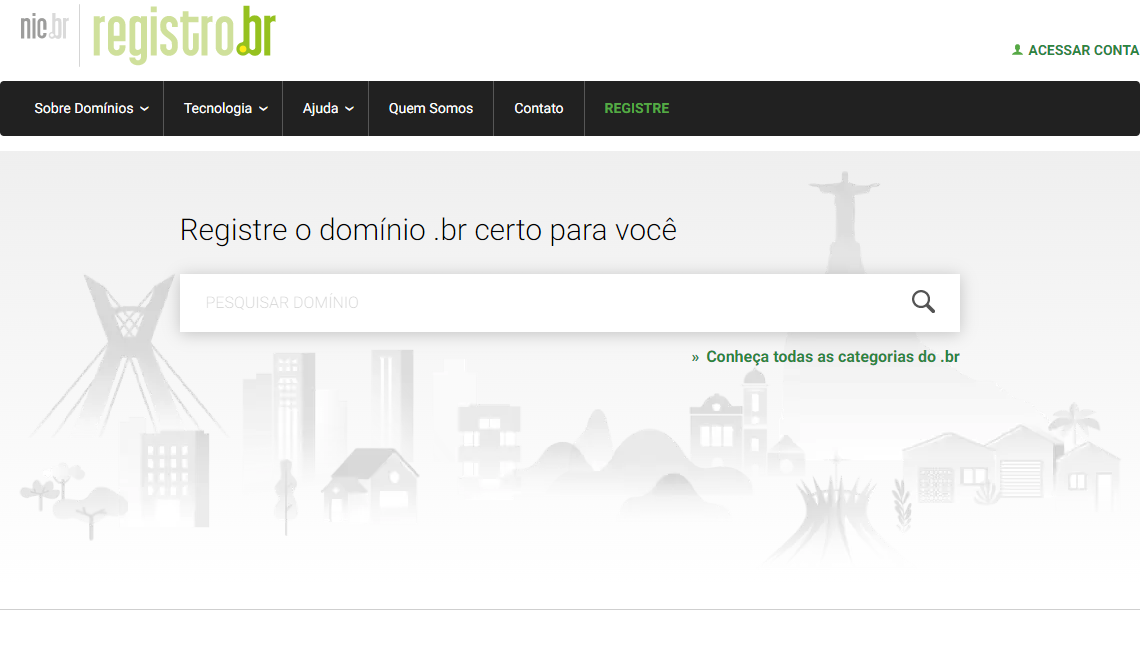
Qual domínio registrar? Qualquer um, desde que:
- Represente seu negócio (o nome da empresa, por exemplo).
- Seja pequeno.
- Seja fácil de lembrar.
- Sem caracteres numéricos.
- Não possua palavras difíceis.
- Esteja ortograficamente correto (com raríssimas exceções).
Passo 3: Escolha a hospedagem de site
Com o domínio escolhido, nos resta escolher a melhor hospedagem disponível. E qual a melhor? Depende das suas necessidades.
Existem várias empresas e a grande maioria são muito boas, mas nossa principal recomendação aqui são 3:
- Hostinger - A partir de R$5,99. Garantia de 30 dias. Domínio grátis. Certificado SSL Grátis. Cupom de desconto exclusivo.
- HostGator - A partir de R$10,89. Garantia de 7 dias. Domínio grátis. Certificado SSL Grátis. Cupom de desconto exclusivo.
- Locaweb - A partir de R$9,90. Domínio grátis. Certificado SSL Grátis. Cupom de desconto exclusivo.
Todas acima possuem diversos recursos interessantes capazes de facilitar a instalação do WordPress, principalmente a de ter domínio grátis, porque a própria empresa de hospedagem já configura o serviço para você.
Passo 4: Instale o WordPress
Existem duas formas de instalar o WordPress: a forma convencional e a que usa instaladores para acelerar o processo.
Vou ensinar como instalar duas maneiras, mas recomendo fortemente que você use os instaladores. Afinal de contas, eles são mais rápidos e facilitam demais todo o processo.
Como Instalar o WordPress da maneira convencional
Primeiro de tudo, você precisa acessar o WordPress.org e clicar no botão azul “Baixar o WordPress”.
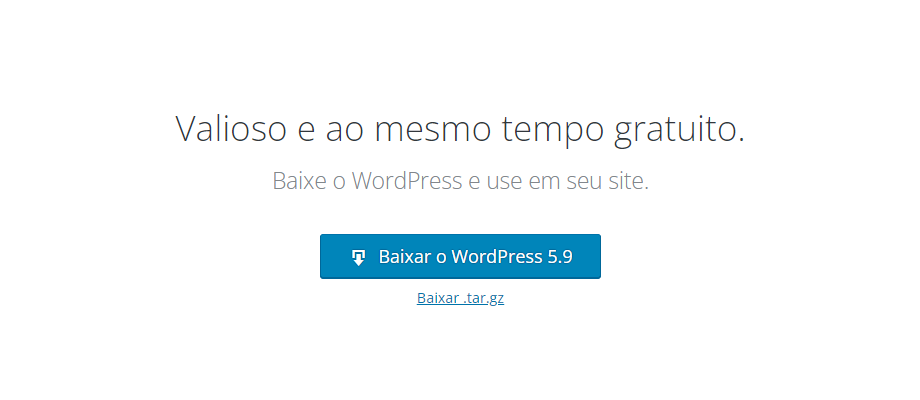
Ao fazer isso, você terá no seu computador a versão compactada do CMS. Essa versão será enviada para o servidor de hospedagem através do painel de controle.
Para fins de exemplificação, vamos usar o painel de controle da HostGator. No entanto, lembre-se que cada hospedagem possui suas peculiaridades e esse processo de instalação, muitas vezes, é feito pelo próprio suporte da empresa. Dito isso, vamos ao tutorial.
Entrando no cPanel (o painel de controle da hospedagem, cujo acesso deve ter sido enviado para o seu e-mail assim que você adquiriu o serviço), você verá diversas opções. Clique no “Gerenciador de arquivos”.
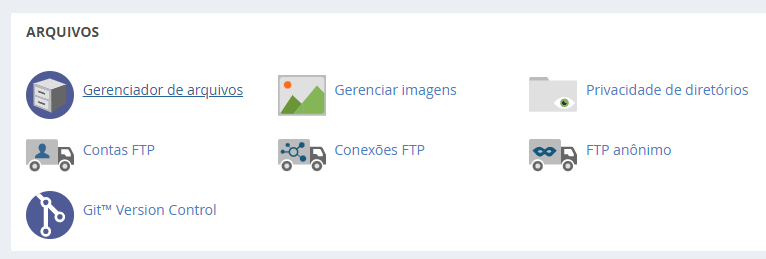
Com o gerenciador de arquivos aberto, clique na pasta “public_html” e depois no botão carregar. Dessa forma você será redirecionado para outra página.
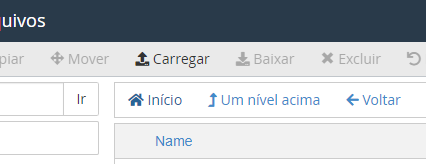
Nessa outra página, clique no botão azul e envie o arquivo zip que você baixou do site do WordPress.
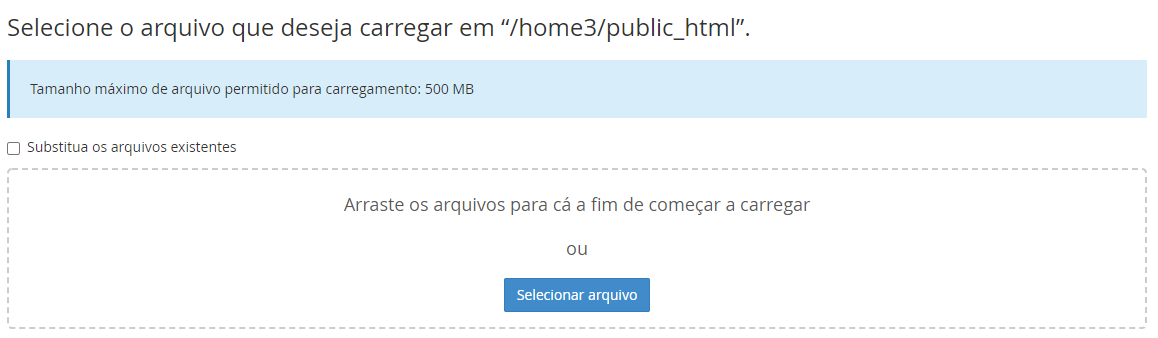
Uma vez selecionado, será feito o upload dos arquivos do WordPress para o servidor. Agora, na listagem de pastas do gerenciador de arquivos, é só mover todos os arquivos da pasta WordPress para a página “public_html” através do comando mover no menu superior.
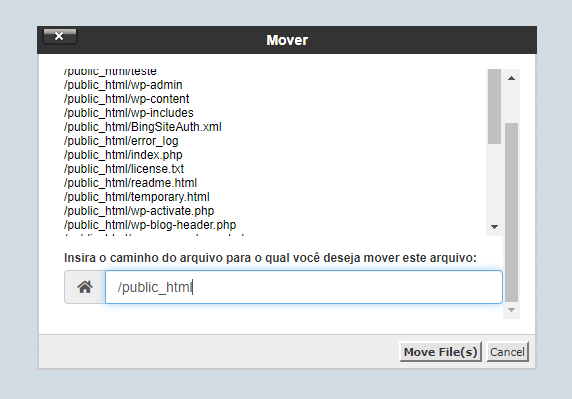
Feito isso, é necessário também criar um banco de dados. Para isso, na página inicial do cPanel vá em Bancos de Dados Mysql.
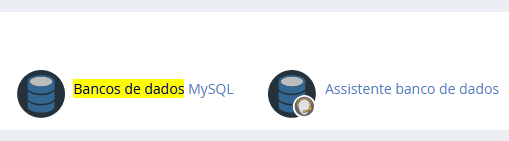
E crie o banco de dados com o nome que preferir.

Depois de criado o banco de dados, crie um usuário para poder utilizar esse banco de dados. Basta descer um pouco a tela e você verá essa opção. Lembre-se de guardar a senha, vamos precisar dela logo logo.

Por último, é só descer mais um pouco a tela e permitir que o usuário criado possa alterar as informações do banco, clicando no botão azul “adicionar”.
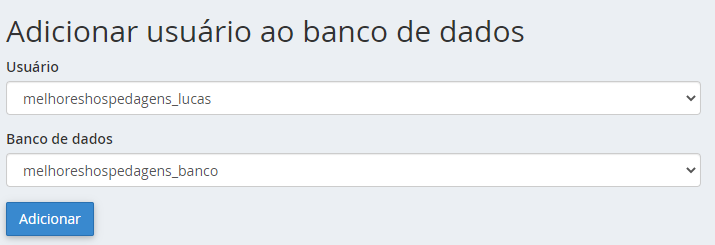
Será mostrada outra tela, selecione todas as opções (dando poder total ao usuário) e salve.
Feito isso, basta acessar o domínio do seu site e ver a tela de configuração do WordPress, em que você precisará:
- Do nome do banco de dados: que acabamos de criar.
- Do nome de usuário do banco de dados: que também acabamos de criar.
- Da senha do banco de dados: que eu pedi para você guardar.
- Do servidor do banco de dados: na maioria das vezes é “localhost”.
- E do prefixo de tabela: que é o prefixo utilizado nas tabelas do banco de dados, basta colocar as duas primeiras letras do domínio do seu site, por exemplo.
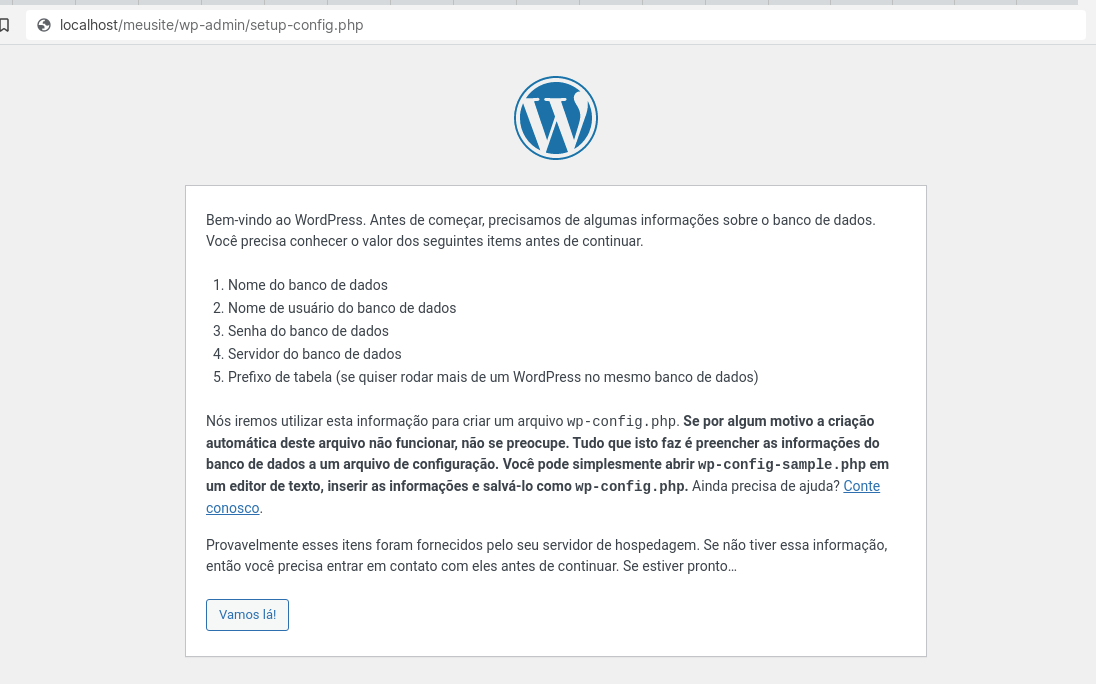
Agora é só clicar no botão “Vamos lá”, preencher essas informações e você já estará com o WordPress instalado e pronto para inserir conteúdo no seu site.
Entretanto, sejamos sinceros…. esse processo é trabalhoso. Por causa disso, existem os instaladores, algo que facilita bastante todo esse processo de botar o WordPress para funcionar.
Como instalar o WordPress com instaladores
No próprio painel de controle da hospedagem, clique em “Instalador automático (Softaculous)”.
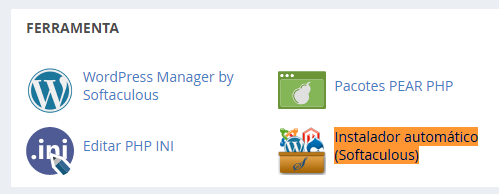
Na próxima tela, provavelmente será o primeiro item da lista, escolha WordPress e clique no botão instalar.
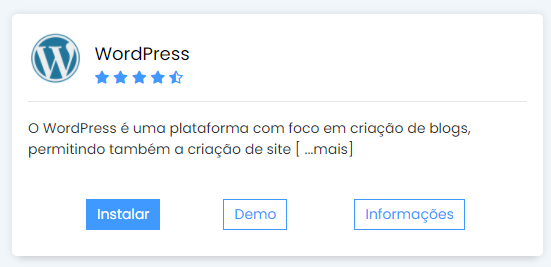
Dessa forma, é só preencher na tela seguinte as informações solicitadas e seu site já estará em funcionamento.
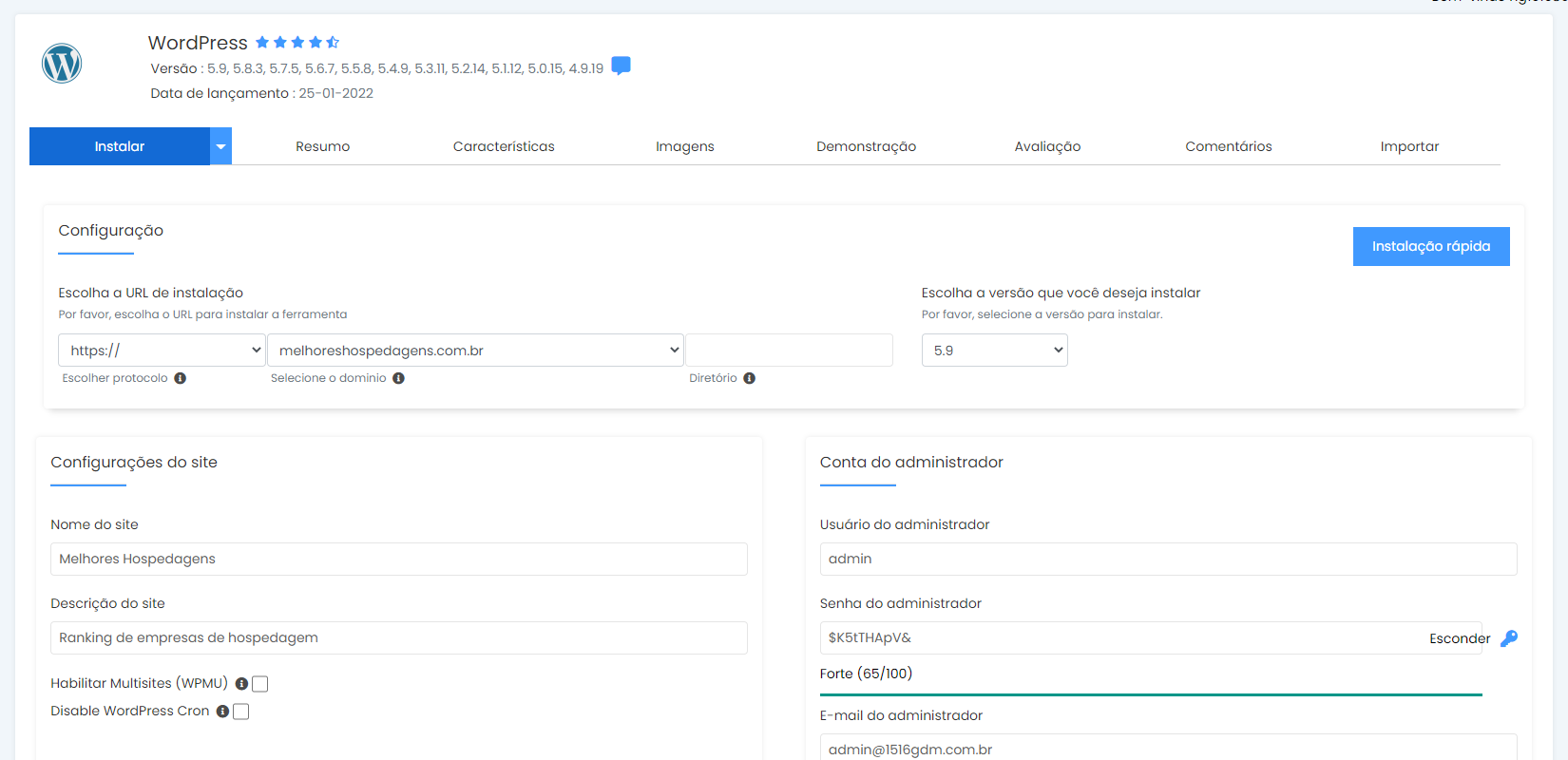
Muito mais simples, não é mesmo?
Lembrando que o mesmo processo pode ser feito através do suporte da sua hospedagem. Algo extremamente aconselhado se você for iniciante na criação de sites.
Passo 5: Escolha o tema para o novo site
Com o WordPress instalado, agora temos que escolher o melhor tema para ele. Para esse propósito, você tem duas opções.
- Escolher os temas gratuitos através do menu “Aparência -> Temas”.
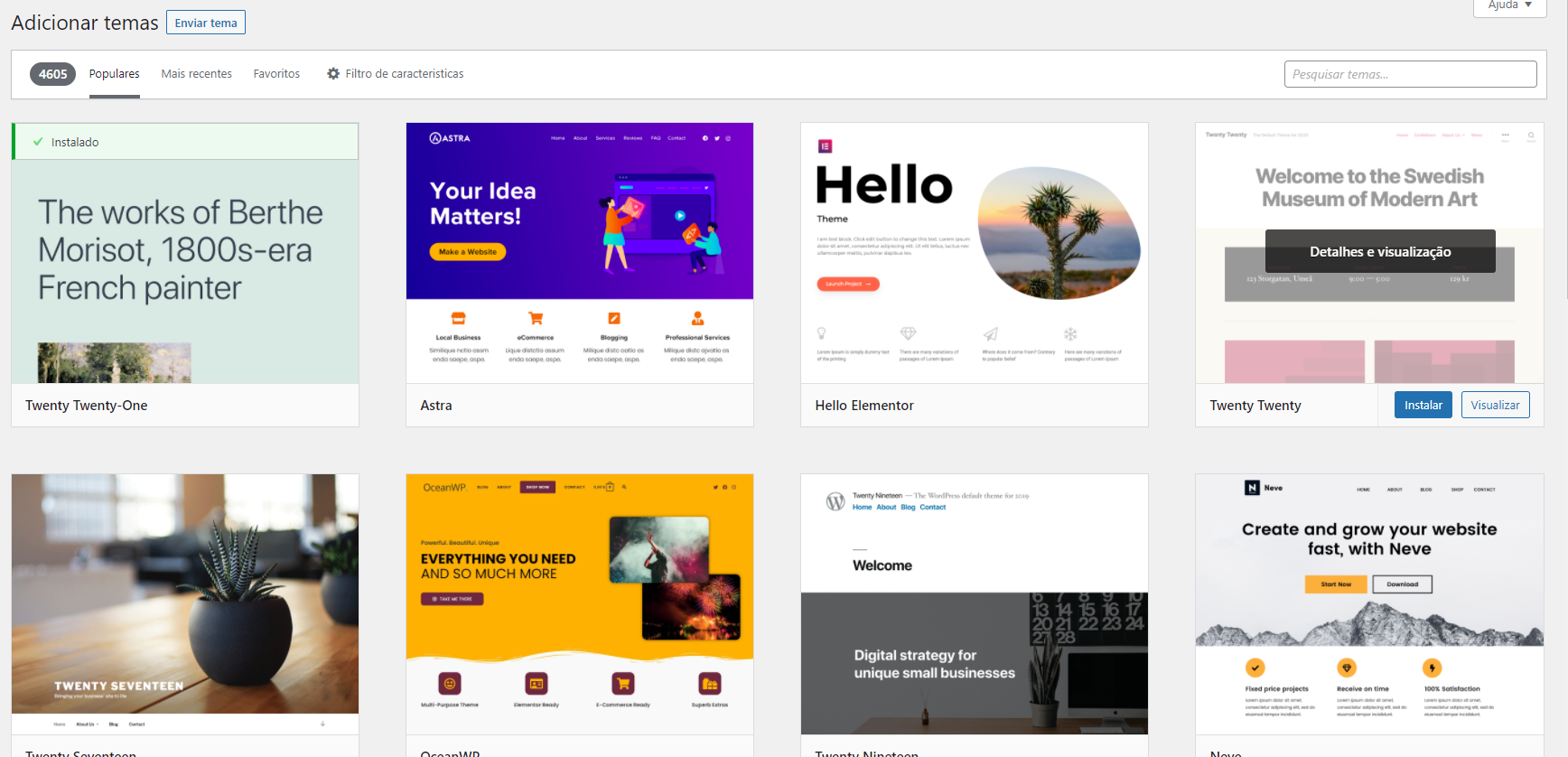
- Ou através de lojas de temas profissionais, como a Themeforest ou assinaturas como a Envato Elements.
Independente da opção, escolha um tema que seja de acordo com o propósito do seu site e instale ele.
Passo 6: Realize as configurações iniciais
E por último, configure o site da maneira que você achar melhor em dois locais específicos do WordPress.
Primeiro, no menu Personalizar (Em Aparência -> Personalizar).
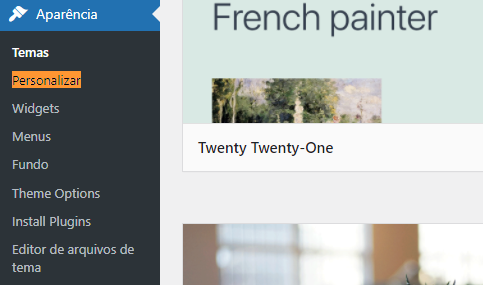
E também no menu Configurações -> Geral
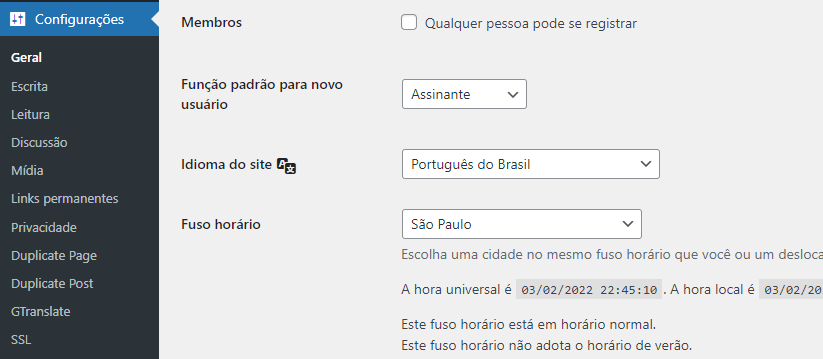
Feito isso, seu site estará 100% funcional e disponível para visitantes.
Conhecendo o WordPress
Conheça as principais áreas do WordPress que você deve usar para criar e administrar um site.
Painel de controle
O painel de controle é o local onde você vai gerenciar seu site, adicionar novos posts ou fazer alterações no conteúdo existente. Ele também é usado para fazer as configurações iniciais do site quando você instala o WordPress.

Atualizações
As atualizações do WordPress são cruciais para manter a segurança e o desempenho do seu site. Existem duas formas principais de atualização:
- Automática: que pode incluir o núcleo, temas e plugins, garantindo conveniência e segurança contínuas;
- Manual: oferecendo mais controle e a oportunidade de verificar compatibilidades e fazer backups antes de atualizar.
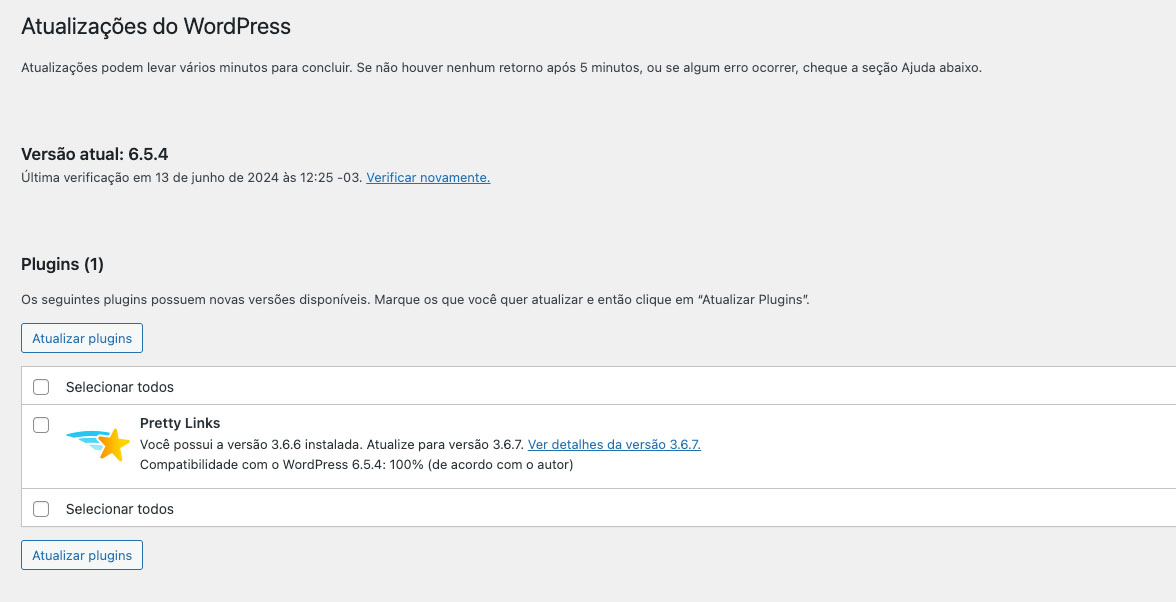
Antes de qualquer atualização, é essencial realizar um backup completo do site, incluindo arquivos e banco de dados. Verificar a compatibilidade das novas versões com temas e plugins existentes é fundamental para evitar conflitos. Além disso, considerar testar as atualizações em um ambiente de desenvolvimento pode ajudar a identificar problemas antes de aplicá-las no site ao vivo.
Instalação de temas
No WordPress, a instalação de temas é um processo simples e direto. Primeiramente, você pode escolher um tema a partir do repositório oficial de temas do WordPress, que oferece uma ampla variedade de opções gratuitas e seguras. Para instalar um tema, basta seguir estes passos:
1. Acesse o Painel de Administração.
2. Faça login no painel de administração do seu site WordPress.
3. Vá para Aparência > Temas no menu lateral esquerdo.
4. Clique em Adicionar novo no topo da página de temas.
5. Você pode pesquisar temas diretamente no repositório digitando palavras-chave ou fazer o upload de um tema ZIP que você tenha baixado.
6. Clique em Instalar para o tema desejado e depois em Ativar para ativá-lo no seu site.
Após a ativação, seu novo tema estará funcionando no site, permitindo personalizar o design e as funcionalidades conforme necessário. É importante escolher temas de fontes confiáveis para garantir segurança e compatibilidade com seu ambiente WordPress.
Instalação de plugins
No WordPress, a instalação de plugins é um processo simples e essencial para adicionar funcionalidades extras ao seu site. Para instalar um plugin, siga estes passos:
1. Faça login no painel de administração do seu site WordPress.
2. Vá para Plugins > Adicionar novo no menu lateral esquerdo.
3. Você pode pesquisar por plugins no repositório oficial digitando palavras-chave relacionadas à funcionalidade desejada. Se você tiver um arquivo ZIP do plugin, pode fazer o upload clicando em Enviar plugin.
4. Clique em Instalar agora para o plugin desejado e depois em Ativar para ativá-lo no seu site.
Após a ativação, o plugin estará pronto para uso, adicionando novas funcionalidades conforme especificado. Verifique sempre a compatibilidade do plugin com a versão do WordPress que você está usando e faça backups regulares do seu site antes de instalar novos plugins para evitar problemas de conflito ou segurança.
Como manter o WordPress seguro?
Instalar o WordPress é uma coisa. Organizá-lo e mantê-lo seguro é outra. Logo, alguns passos são necessários para você usufruir melhor de tudo o que o CMS tem a oferecer.
Crie senhas fortes no painel de administração
O próprio WordPress possui um medidor de força de senha. Embora ele ainda permita você usar senhas não tão seguras, crie senhas fortes (de preferência as que o gerador te sugere).
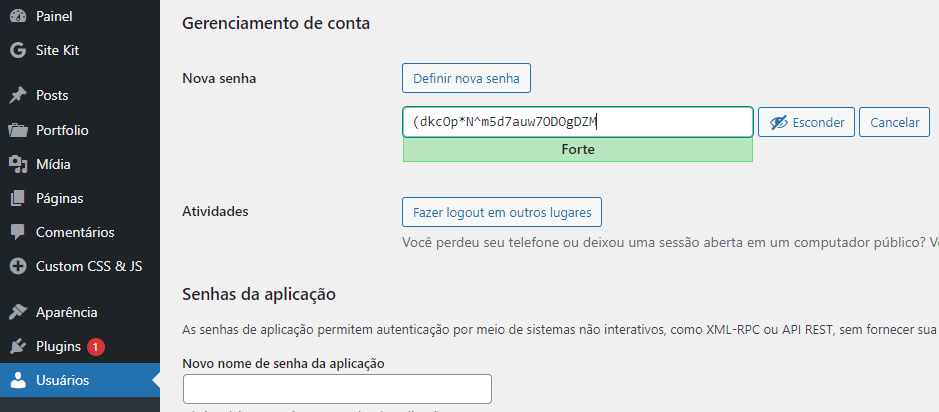
Assim, você evita que programas maliciosos que testam senhas comuns roubem o seu acesso ao site.
Ative a autenticação em duas etapas
Para dar ainda mais segurança ao seu site, é possível ativar a autenticação em duas etapas.
De forma resumida, a autenticação em duas etapas é: ao invés de usar apenas e-mail e senha para entrar no WordPress, você precisará confirmar o seu login usando outro dispositivo (seu smartphone, por exemplo).
Para esse objetivo, você pode usar plugins específicos como:
Usar autenticação em dois fatores é a recomendação mais comum em termos de segurança de senha, porque mesmo que alguém descubra suas credenciais, não vai conseguir logar por não ter acesso ao seu dispositivo de segurança.
Contrate uma hospedagem de qualidade
Nesse mesmo artigo já falamos da importância de uma melhor hospedagem de site, mas sinceramente esse ponto precisa ser reforçado pela dor de cabeça que é gerada ao contratar uma hospedagem ruim.
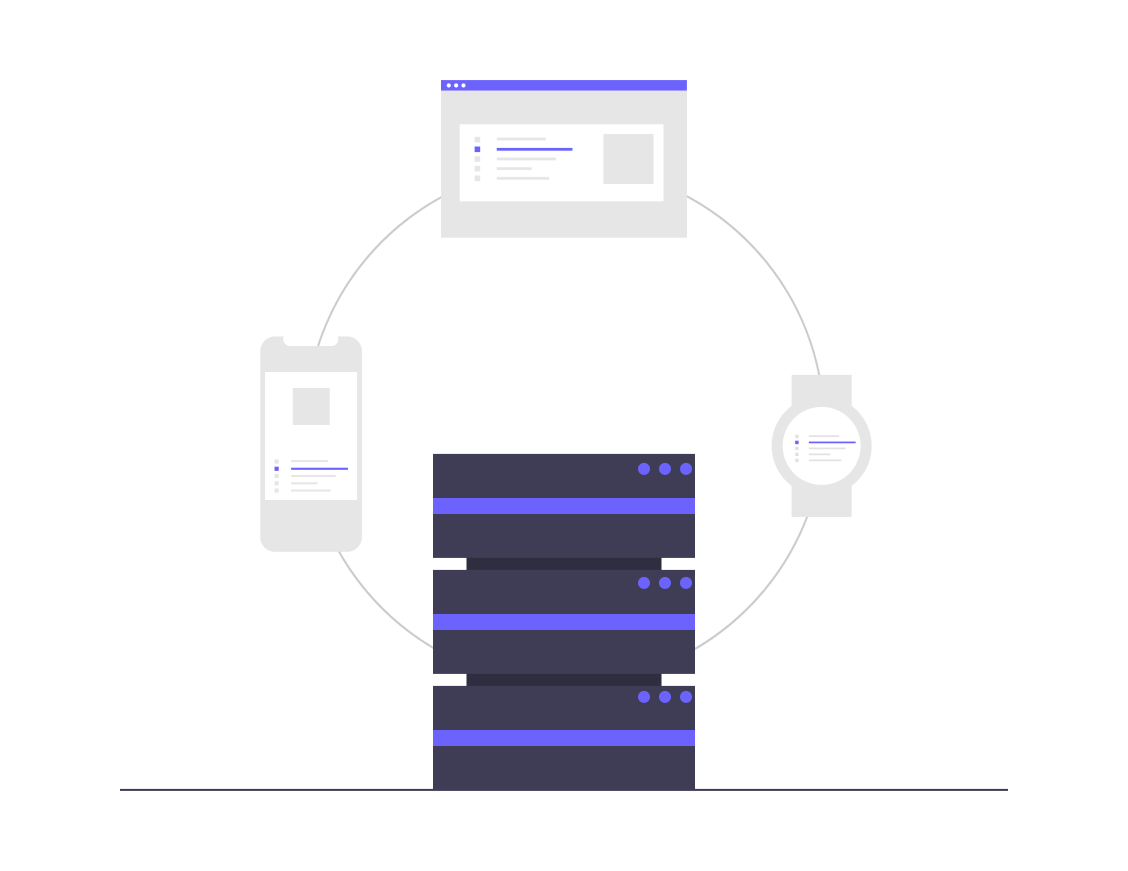
Além da indisponibilidade do site ou problemas gerais, hospedagens de má qualidade possuem o suporte horrível e quase sempre te deixam na mão quando você precisa.
Por isso, opte por empresas sérias como a Hostinger, HostGator ou Locaweb.
Evite o uso de temas piratas
Temas profissionais são caros e a maioria custa acima de 60 dólares. Olhando por esse ponto de vista, parece interessante usar temas piratas. Já que, por serem “gratuitos”, você usufrui de algo profissional sem gastar um centavo, certo?
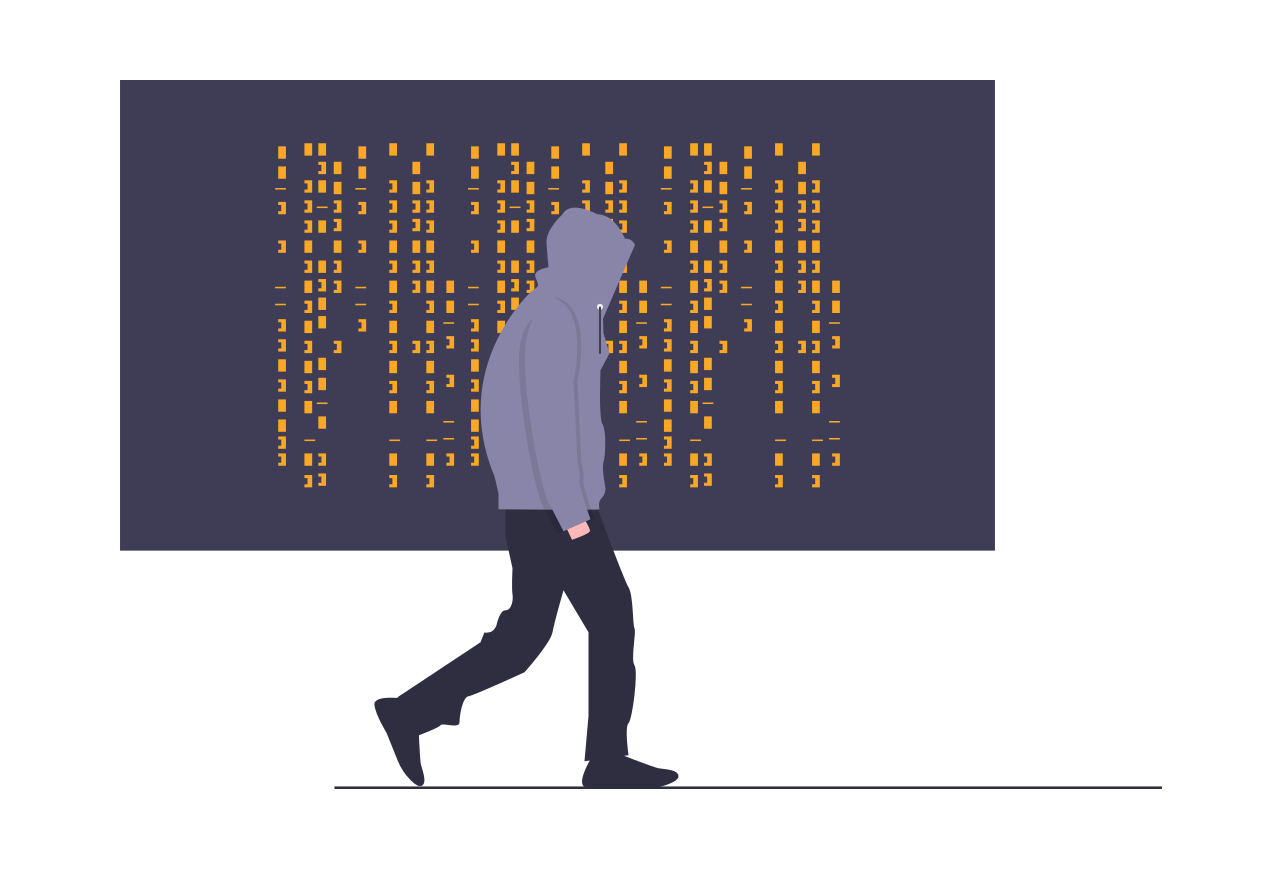
Depende. Muitos plugins piratas estão infectados com arquivos maliciosos que possibilitam roubar suas senhas, gerar redirecionamentos ocultos e forçar downloads para os visitantes. Resultado? Queda da confiança do site e remoção dele dos resultados das buscas.
Fuja dos plugins e temas sem atualizações recentes
O WordPress possui muitos plugins e muitos temas. Nesse mar de recursos, é comum boa parte deles não terem atualizações há mais de seis meses. Ao se deparar com temas ou plugins desatualizados, os evite e procure outros com atualização mais recente.
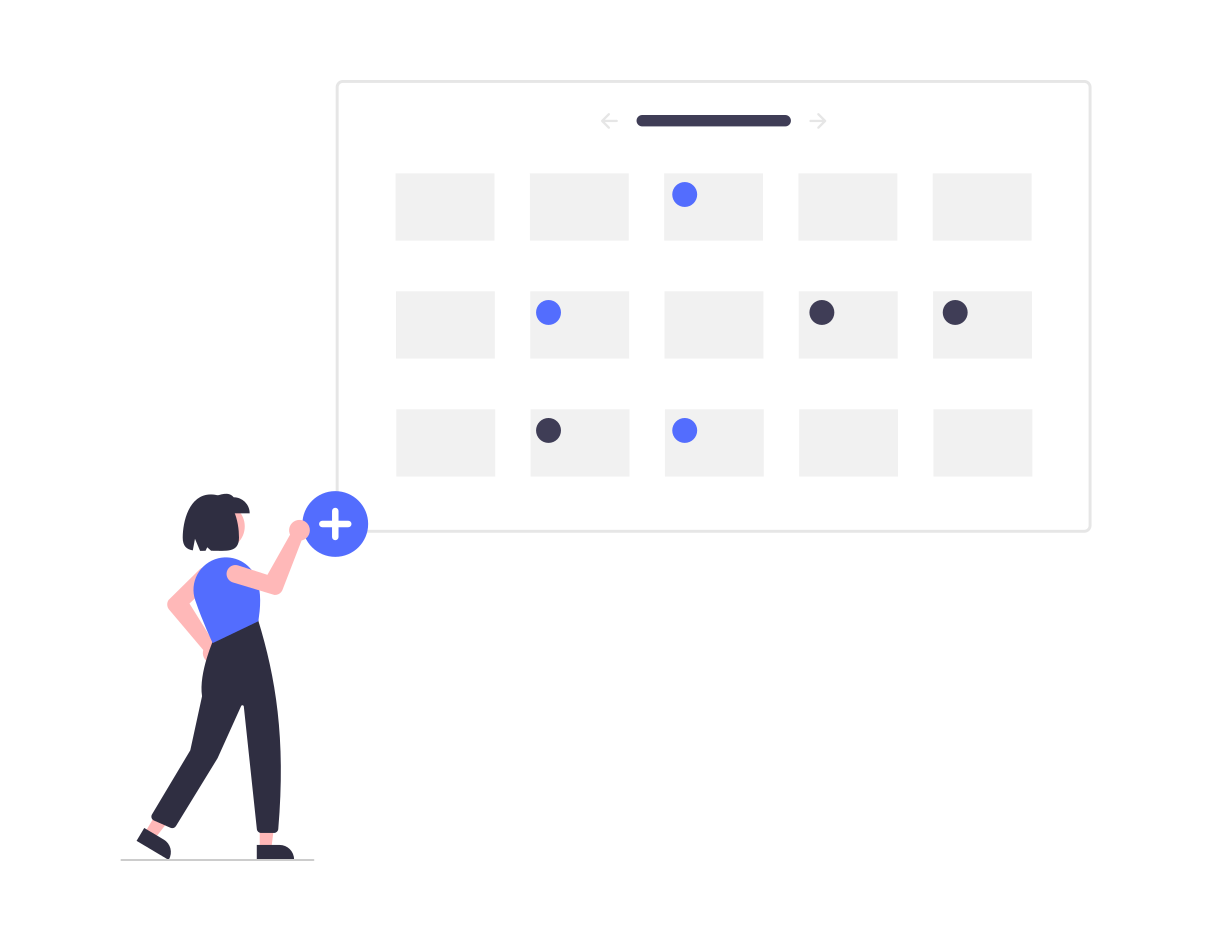
Dessa forma, você evita falhas de segurança e problemas relacionados à instalação desses recursos.
Os melhores plugins, por exemplo, são atualizados a cada mês e os temas a cada ano ou semestre.
Utilize HTTPS no seu site
Sabe aquele famoso cadeado que aparece do lado do endereço de alguns sites? Ele se chama certificado SSL, que é o que permite os sites terem o endereço https ou invés de apenas http.
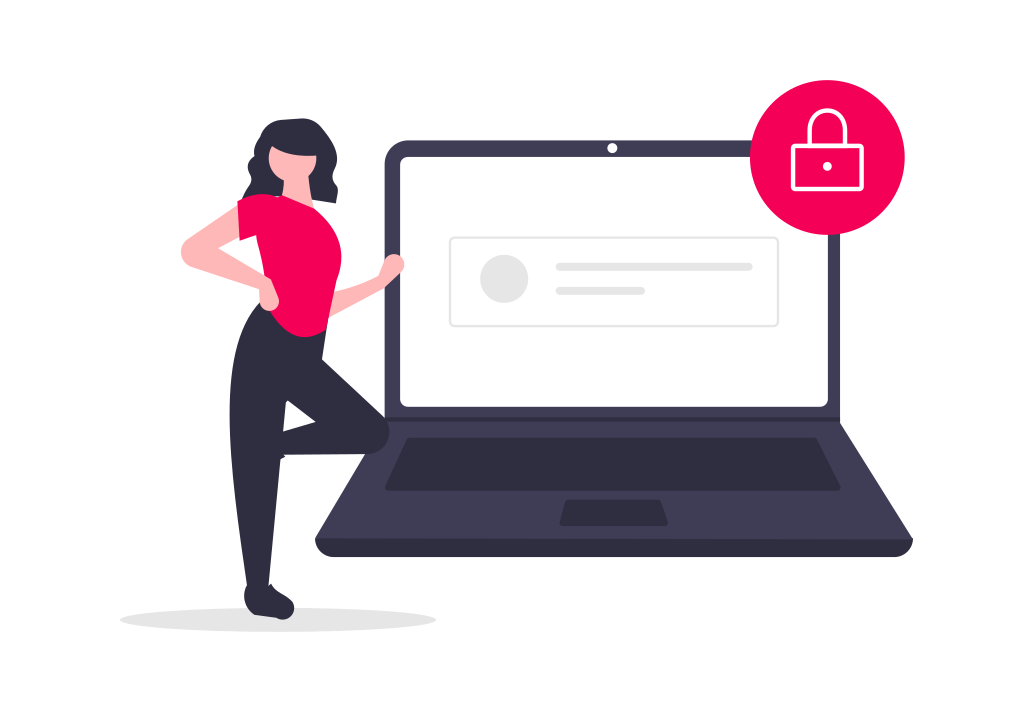
Esse protocolo envia e recebe informações criptografadas do servidor de hospedagem. Graças a isso, seus visitantes têm mais segurança no envio de informações e o Google te valoriza nos resultados de busca.
Remova plugins não usados
Plugins não usados podem te gerar alguns problemas.
O primeiro deles é a lentidão no carregamento do seu site. Porque mesmo que você não use o plugin, dependendo do status dele, os arquivos ainda estarão sendo carregados quando o visitante acessar sua página.
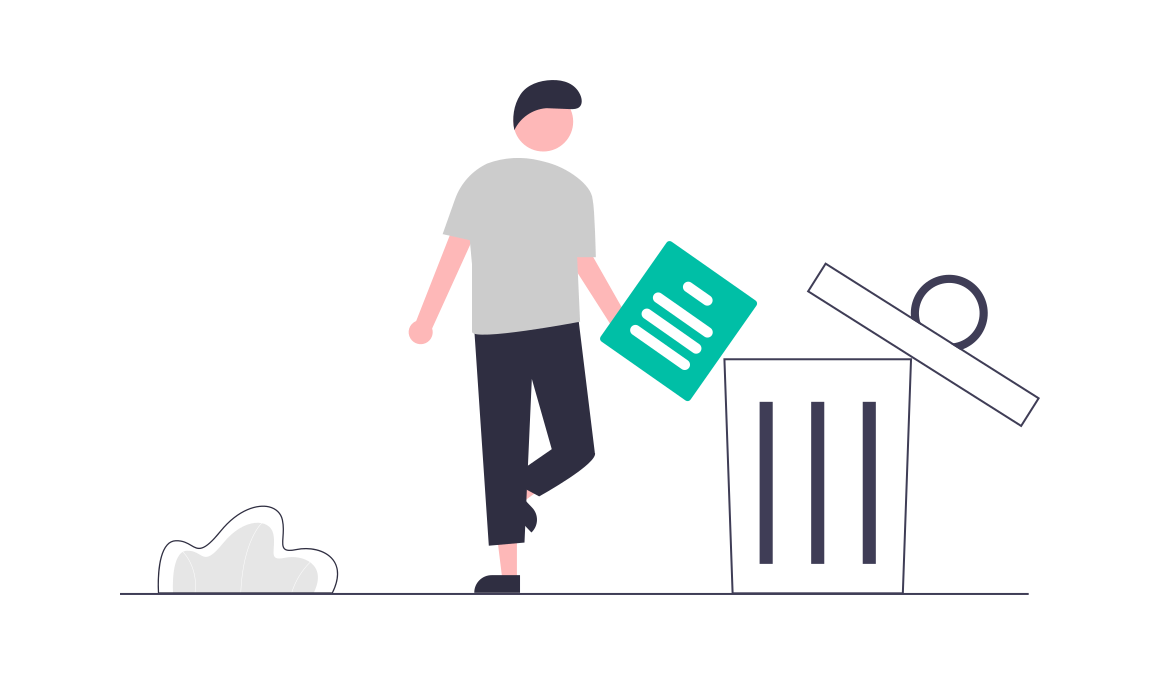
O segundo problema são as falhas de segurança que plugins sem atualização podem provocar. Na dúvida, instale apenas o que for realmente necessário.
Mantenha seu WordPress sempre atualizado
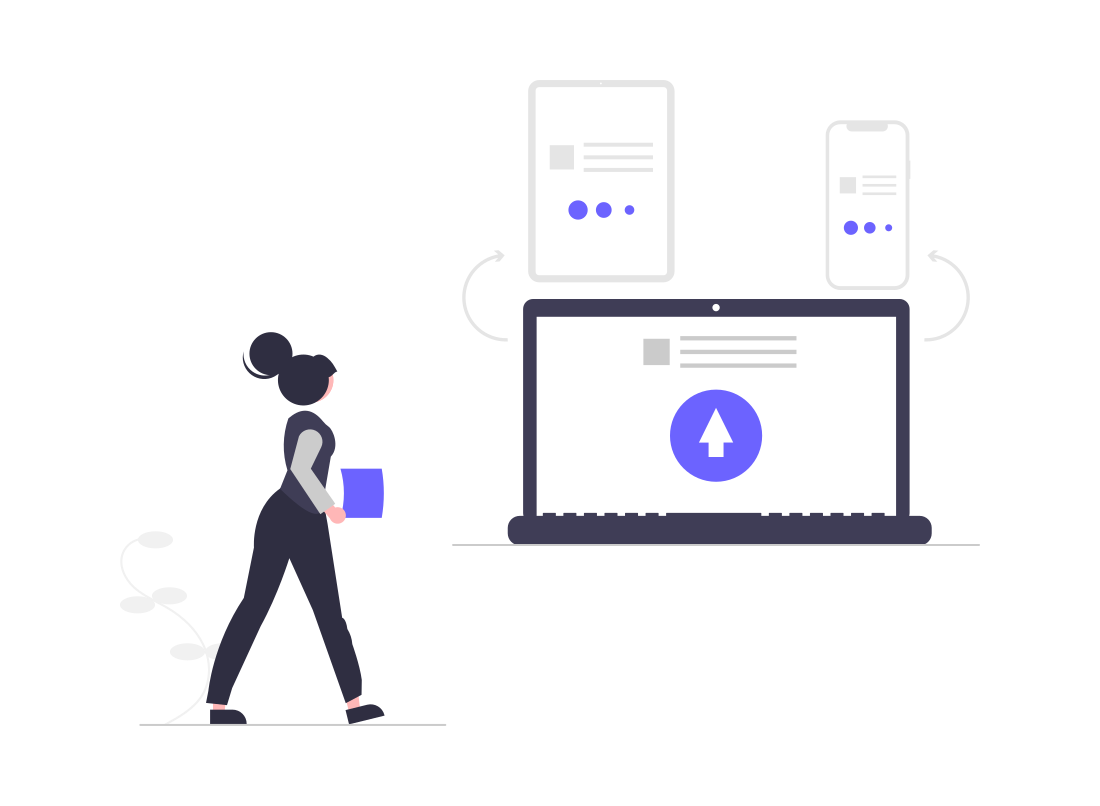
As atualizações do WordPress são constantes, simples e gratuitas. Por isso, atualize a plataforma sempre que possível (ou apenas ative a instalação automática de atualizações). Assim, você pode ficar tranquilo por estar sempre com os últimos recursos.
Faça backups regulares
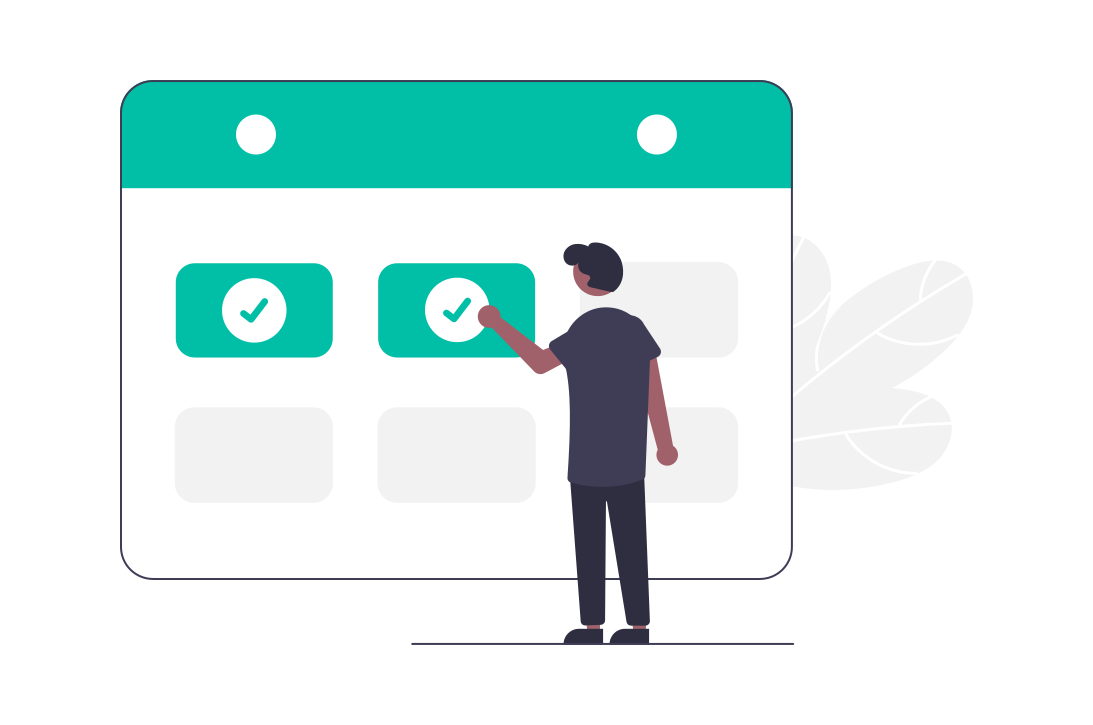
As empresas de hospedagem normalmente possuem programas pagos de backups. Eles são excelentes e se você quiser investir neles, recomendo muito. Entretanto, é possível fazer backups de forma gratuita no WordPress de duas maneiras:
- Baixar o backup manualmente através do cPanel, o que pode exigir um pouco de conhecimento técnico.
- Utilizar plugins como UpdraftPlus que te permitem fazer o backup direto do painel do WordPress, com a possibilidade de salvar no Google Drive ou Dropbox.
Utilize plugins de segurança
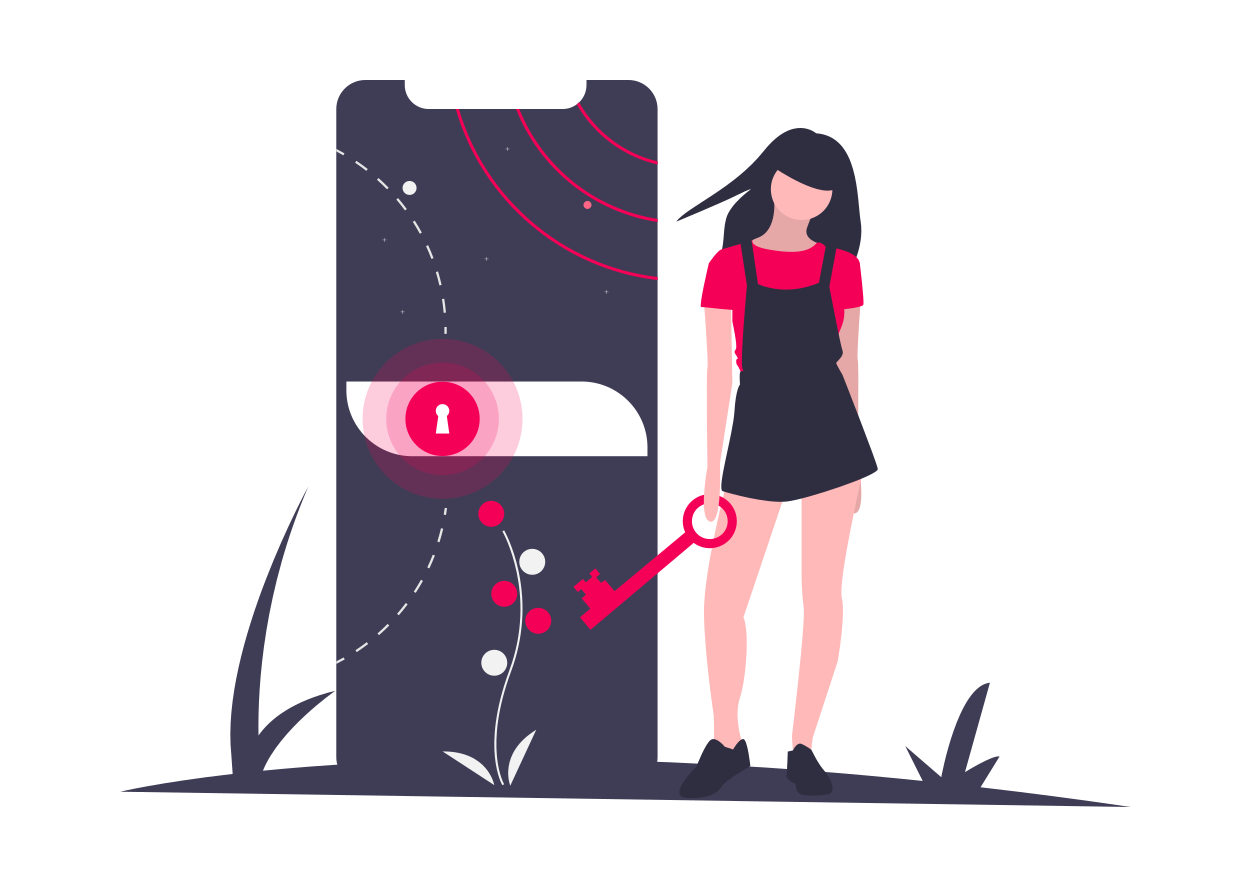
Por último, mas essencial, é importante instalar plugins de segurança. Porque além de toda a defesa contra hackers e falhas que o WordPress já possui, é sempre possível reforçar ainda mais.
Os plugins mais utilizados são:
Glossário do WordPress
Para facilitar o entendimento de todo o universo que envolve o WordPress, vou te mostrar o significado de alguns termos específicos. Para isso, destacamos os mais pesquisados (e que consequentemente as pessoas possuem mais dúvidas).
Temas
Os temas do WordPress são como “roupas do site”. Eles são responsáveis por toda a parte visual e uma vez que se troque o tema, apenas as informações textuais se manterão, todo o resto será trocado pelo visual do tema novo.
Plugins
Os plugins são uma espécie de “funcionalidade extra” ou “mini-programas” instalados no WordPress. Eles podem possuir inúmeras funções, desde tornar o seu site mais seguro, até mesmo transformá-lo em uma loja virtual.
Widgets
Os Widgets são ferramentas que oferecem a inserção ou alteração de conteúdos na barra lateral ou rodapé do site. Eles são bem simples de serem editados e normalmente estão vinculados a um tema em particular.
Servidor
O servidor é a “casa” do site. É onde todos os arquivos do WordPress ficarão e poderão ser editados quando necessário. É graças ao servidor, por exemplo, que seu site fica disponível 24 horas por dia.
Avatar
O Avatar de um usuário no WordPress é, em resumo, a foto de perfil dele. É possível mostrar essas fotos através de plugins como o Gravatar e ProfilePress, por exemplo.
Banco de dados
Banco de dados são arquivos organizados em um local específico em um servidor. Por exemplo, todas as fotos que você envia para o WordPress são salvas em um banco de dados. O mesmo acontece com todos os posts, vídeos e informações publicadas no site.
Categorias
Usar categorias no WordPress é uma forma de separar as suas postagens por temas específicos. Por exemplo, se você fala sobre finanças, pode escrever artigos nas categorias: “Dicas de economia”, “Notícias” e “Investimentos”.
Tags
As tags no WordPress funcionam de forma parecida com as categorias. Elas ajudam a separar o conteúdo e agrupá-lo em temas específicos. Dessa forma, o usuário pode navegar de maneira mais simples pelo site, embora as tags sejam pouco utilizadas atualmente (diferente das categorias que são usadas frequentemente).
Código aberto / open source
Código aberto ou open source, de forma bem resumida, é qualquer programa, aplicativo ou sistema que permite que todas as pessoas vejam o seu código fonte e sugiram alterações.
Isso gera muito mais segurança, eficiência e atualizações, uma vez que toda uma comunidade está contribuindo constantemente com a evolução do software. O WordPress funciona da mesma forma por também ser uma plataforma de código aberto.
cPanel
cPanel é o painel de controle padrão de uma hospedagem. A maioria esmagadora delas possui um cPanel parecido (o que inclusive ajuda na hora de migrar de um servidor para outro, quando necessário).
FTP
FTP ou File Transfer Protocol (ou até mesmo “Protocolo de Transferência de Arquivos”, em português) é uma forma de enviar e receber arquivos de um servidor. Muitas pessoas, por exemplo, utilizam o FTP para baixar backups do WordPress ou para enviar arquivos para a hospedagem.
Spam
Spam são mensagens repetitivas enviadas sem o consentimento do destinatário de modo a tentar “forçar” pessoas a comprarem um produto ou visualizar determinado conteúdo. Mensagens de Spam são bem comuns em e-mail marketing, por exemplo.
Links permanentes (ou permalinks)
Links permanentes é a estrutura utilizada pelo WordPress para exibir os links dos posts, páginas, categorias e diversos outros elementos de navegação.
Por padrão, o CMS usa links permalinks “esquisitos”. Eles ficam mais ou menos assim: “www.melhoreshospedagens.com/?p=495”.
Felizmente é possível trocar essa estrutura e otimizá-la para SEO. No painel do WordPress, basta ir em configurações -> Links permantens. A configuração mais indicada é a de “nome do post” que pode ser visualizada na imagem abaixo.
Essa função específica dá uma “ajudinha” ao Google e outros buscadores a entenderem do que se trata o conteúdo das páginas do seu site.
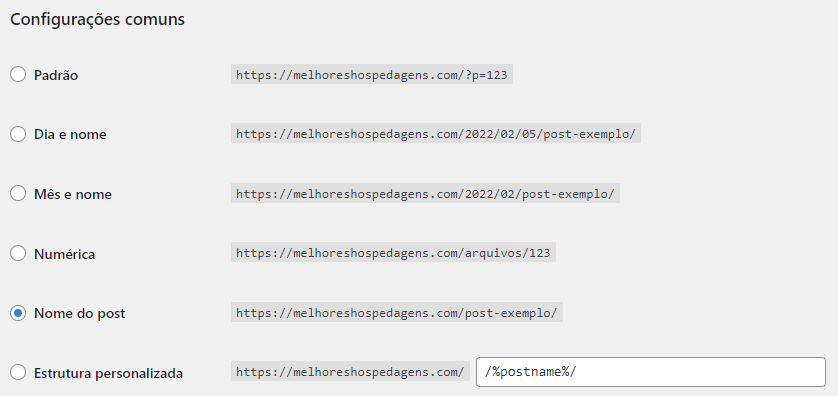
Breadcrumbs (ou migalhas de pão)

Breadcrumbs (chamado também de “migalhas de pão” aqui no Brasil) é um termo que pode aparecer em temas do WordPress e te deixar um pouco confuso. Eles são recursos de navegação em páginas internas que ajudam o usuário a se situar onde está. É bem comum em lojas virtuais.
Conclusão
O WordPress é uma ferramenta simples e valiosa para todas as pessoas e empresas que precisam de um site.
No entanto, por parecer algo bem mais complexo do que é, muitos perdem a chance de explorar todas as potencialidades do CMS.
Felizmente, esse artigo serviu para te fazer entender praticamente tudo o que é necessário sobre o universo do WordPress e sobre como utilizá-lo ao seu favor.
Espero, de verdade, que todo esse manual tenha te ajudado e te mostrado que fazer parte da comunidade, mesmo como usuário, tem sua importância e são pessoas como você que podem tornar o WordPress ainda melhor.
Um forte abraço!


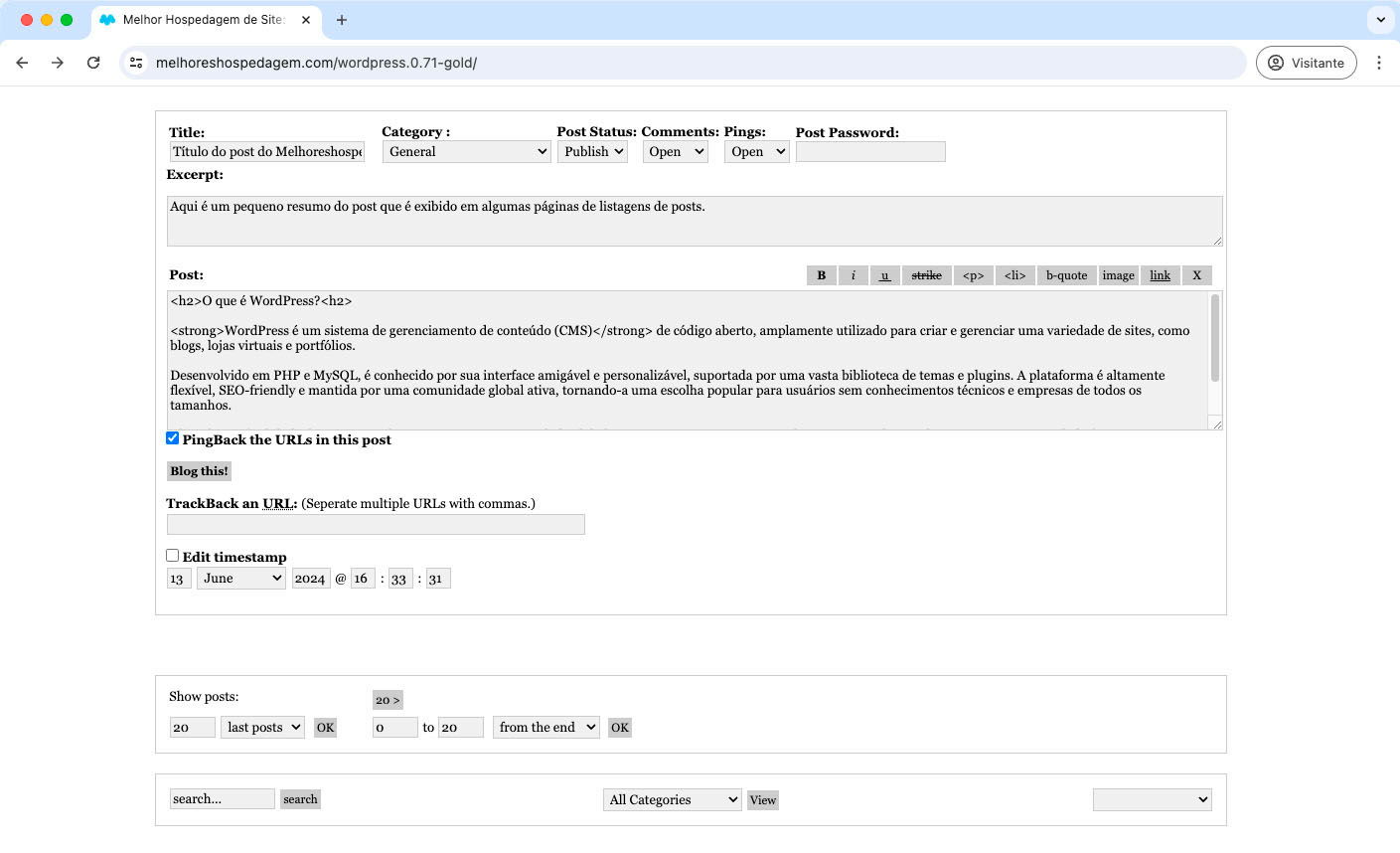

![Como Criar um Site em WordPress com IA em minutos [2026]](https://cdn.melhoreshospedagem.com/wp/wp-content/uploads/2025/03/criar-site-com-inteligencia-artificial-800x450.jpg)
